Uw gebruiksaanwijzing. SONY ERICSSON MOBIELE TELEFOON R600
|
|
|
- Nienke de Vos
- 8 jaren geleden
- Aantal bezoeken:
Transcriptie
1 U kunt de aanbevelingen in de handleiding, de technische gids of de installatie gids voor SONY ERICSSON MOBIELE TELEFOON R600. U vindt de antwoorden op al uw vragen over de in de gebruikershandleiding (informatie, specificaties, veiligheidsaanbevelingen, maat, accessoires, enz.). Uitgebreide gebruiksaanwijzingen staan in de gebruikershandleiding. Gebruiksaanwijzing Gebruikershandleiding Handleiding Bedieningshandleiding Instructiehandleiding
2 Handleiding samenvatting: geldt ook voor het internationale GSM-alarmnummer 112. r fo ot N 2 om C se U al i rc me Neem contact op met uw netwerkexploitant of serviceprovider als u twijfelt of u een bepaalde service al dan niet kunt gebruiken. Lees de hoofdstukken Richtlijnen voor veilig en efficiënt gebruik en Beperkte garantie voordat u de mobiele telefoon gaat gebruiken. Voorzijde Achterzijde Afdekklepje achterzijde Indicatielampje Volumeknoppen Display Aan/uit-knop Microfoon r fo ot N Toetsen om C se U al i rc me 3 Aan de slag Deze gebruikershandleiding Bepaalde diensten en functies die in deze gebruikershandleiding worden besproken, zijn afhankelijk van het netwerk en abonnement dat u gebruikt. Hierdoor zijn mogelijk niet alle menu's in uw telefoon beschikbaar en kunnen de verkorte nummers voor de menu's en functies per telefoon verschillen. Dit symbool geeft aan dat een dienst of functie afhankelijk is van het gebruikte netwerk of abonnement. Raadpleeg de informatie die door uw netwerkexploitant wordt verstrekt voor meer informatie over uw abonnement. U wordt geadviseerd het hoofdstuk "De functies van de telefoon" op pagina 7 te lezen voor informatie over de manier waarop u de menu's kunt doorlopen. r fo ot N om C se U al i rc me De SIM-kaart Als u zich aanmeldt als abonnee bij een netwerkexploitant, ontvangt u een SIM-kaart (SIM staat voor Subscriber Identity Module). Deze SIMkaart bevat een computerchip waarop, onder andere, uw telefoonnummer, de diensten die in uw abonnement zijn opgenomen en de telefoonboekgegevens worden opgeslagen. SIM-kaarten zijn in twee maten leverbaar. De ene SIM-kaart is zo groot als een creditkaart en de andere is kleiner. Uw telefoon gebruikt de kleinere kaart. Een groot aantal SIM-kaarten van creditcardformaat zijn voorzien van een geperforeerde kleinere kaart, die u eenvoudig kunt uitnemen. Montage U kunt de telefoon pas gebruiken, als u: de SIM-kaart in de telefoon hebt geplaatst; de batterij hebt aangesloten en opgeladen. Opmerking: Zet altijd de telefoon uit en koppel de batterijlader los voordat u een SIM-kaart plaatst of verwijdert. 4 Aan de slag U kunt de telefoon pas gebruiken nadat u de SIM-kaart hebt geplaatst en de batterij hebt opgeladen. r fo ot N om C 5-15 min. se U al i rc me 4 u. 1. Plaats de SIM-kaart zoals wordt aangegeven. Schuif de zilverkleurige houder over de SIM-kaart om deze stevig te bevestigen. 2. Schuif de batterij in het daarvoor bedoelde vak zoals op de afbeelding wordt aangegeven en druk de batterij naar beneden. 3. Plaats het afdekplaatje terug zoals op de afbeelding wordt aangegeven en schuif dit terug in positie. 4. Sluit de oplader op de telefoon aan bij het pijlsymbool. Het pijlsymbool op de stekker van de oplader moet naar boven wijzen. 5. Het kan zo'n 5 tot 15 minuten duren voordat een pictogram op de display wordt weergegeven. 6. Wacht ongeveer 4 uur of tot u ziet dat de batterij volledig is opgeladen. 7. Verwijder de oplader door de stekker omhoog te kantelen. Aan de slag 5 Bellen en gesprekken ontvangen Aan/uit PIN: Welkom Mijn netwerk 12:18 Druk op en houd deze toets ingedrukt tot u een toon hoort. Voer uw PIN-code (Personal Identity Number) in, als uw SIM-kaart over een dergelijke code beschikt, en druk op YES. U ontvangt de PIN-code van uw netwerkexploitant. Als u tijdens het invoeren van uw PIN-code een vergissing maakt, verwijdert u het verkeerde teken door op te drukken. Als u de PIN-code drie keer achter elkaar verkeerd invoert, wordt de SIM-kaart geblokkeerd. Dit wordt aangegeven door het bericht PIN geblokkeerd. U heft de blokkering op door uw PUK-code (Personal Unblocking Key) in te voeren. U ontvangt de PUK-code van uw netwerkexploitant. r fo ot N om C se U al i rc me Voer het netnummer en telefoonnummer in en druk op. Druk op om een gesprek aan te nemen. Druk op om het gesprek te beëindigen. Mijn netwerk 12:18 6 Aan de slag De functies van de telefoon Toetsfuncties Bellen en gesprekken beantwoorden. Een menu, submenu of een optie selecteren. Houd deze toets ingedrukt als u de telefoon wilt aan- of uitzetten of wilt teruggaan naar de standby-modus. Druk op deze toets om een gesprek te beëindigen of te weigeren, om één niveau in de menu's terug te gaan of om een optie ongewijzigd te laten. Door menu's, lijsten en teksten bladeren. Omhoog, omlaag, naar links of rechts gaan. (wissen) Cijfers en letters uit de display verwijderen. Een item uit een lijst verwijderen. Druk op deze toets en houd de toets ingedrukt als u de microfoon tijdens een gesprek wilt uitzetten. Een sterretje (*) invoeren. r fo ot N om C se U al i rc me, De cijfers 0-9 en letters invoeren. Druk op en houd deze toets ingedrukt om het internationale prefix (+) in te voeren. Door menu's lopen met snelkoppelingen. Volumeknoppen Het volume van de oortelefoon tijdens een gesprek verhogen of verlagen. Door menu's, lijsten en teksten bladeren. Open het menu Status. Druk tweemaal op een van de twee toetsen om een inkomend gesprek te weigeren. Een hekje (#) invoeren. Druk op deze toets en houd de toets ingedrukt om een menu met opties weer te geven. De functies van de telefoon 7 Sneltoetsen Gewenste actie De Gesprekkenlijst openen Handeling: Druk vanuit standby op. Gewenste actie Snelkiezen (telefoonboekposities 1-9) Handeling: Druk vanuit standby op één van de cijfertoetsen en op Druk vanuit standby op één van de toetsen van en houd deze ingedrukt Voer vanuit standby het positienummer in en druk op Het menu Bookmarks openen Druk vanuit standby op en houd deze toets ingedrukt Het menu Zoek & bel openen Druk vanuit standby op en houd deze toets ingedrukt Uw voic bellen Druk vanuit standby op en houd deze toets ingedrukt Druk vanuit standby op en houd deze toets ingedrukt Het plusteken (+) invoeren voor een internationaal gesprek De telefoon op Stil instellen De microfoon uitzetten r fo ot N Druk vanuit standby op en houd deze toets ingedrukt Druk tijdens een gesprek op en houd deze toets ingedrukt om C se U al i rc me Een telefoonboekvermelding zoeken beginnend met de eerste letter (of de eerste opeenvolgende letter) op een toets Een telefoonboekvermelding zoeken Tussen twee gesprekken schakelen Een gesprek in de wachtstand Druk op zetten Druk op Menu's doorlopen U kunt de menu's op twee manieren doorlopen: Snelkoppelingen gebruiken De toetsen gebruiken 8 De functies van de telefoon Snelkoppelingen gebruiken U kunt menu's sneller doorlopen door snelkoppelingen te gebruiken. Open de menu's door op of te drukken en vervolgens het nummer in te voeren van het menu waar u naartoe wilt gaan. Druk op en houd deze toets ingedrukt om terug te gaan naar de standby-modus. De toetsen gebruiken Toets.
3 .. Gewenste actie... of Naar de hoofdmenu's gaan en deze doorlopen. of Omhoog en omlaag door de submenu's bladeren. Het toetsgeluid instellen 1. Ga naar Instellingen, YES, Geluid & signaal, YES, Toetsgeluid, YES. 2. Selecteer Toon en druk op YES. Een menu, submenu of een optie selecteren. Eén niveau teruggaan in de menu's, een optie ongewijzigd laten. Druk op en houd deze toets ingedrukt om terug te gaan naar de standby-modus. Interpretatie van de instructies In dit voorbeeld van de manier waarop u de instructies moet interpreteren, wordt het toetsgeluid ingesteld op de optie Toon. De functies van de telefoon 9 r fo ot N om C se U al i rc me 1. Druk vanuit standby op of om naar het menu Instellingen te gaan. 2. Druk op YES om het menu Instellingen te selecteren. De naam van het menu dat u hebt gekozen, wordt boven in de display Instellingen weergegeven. Een knipperende pijl aan de rechterkant geeft aan dat er meer menu's beschikbaar zijn. Interpreteer de instructies als volgt: Instellingen Instellingen en signaal 1 Geluid 2 Profielen 3 Belopties 4 Netwerken 3. Druk op YES om het submenu Geluid & signaal te selecteren. (U hoeft de pijltoetsen niet te gebruiken om het menu te doorlopen omdat dit het eerste submenu is.) 4. Druk op of om naar het submenu Toetsgeluid te gaan en druk op YES om het te selecteren. 5. Druk op of om naar de optie Toon te gaan en druk op YES om de optie te selecteren. U hebt het toetsgeluid nu op tonen ingesteld. Geluid en signaal 6 Berichtsignaal 7 Mijn 8 9 Snelkoppelingen Interpretatie van de bovenstaande instructies met behulp van sneltoetsen: melodieën Toetsgeluid Minutentoon Toetsgeluid Stil Klik Toon 6. Druk op en houd deze toets ingedrukt om terug te gaan naar de standby-modus. r fo ot N om C se U al i rc me Het toetsgeluid instellen 1. Druk op of om het hoofdmenu te openen. 2. Druk op om het menu Instellingen te selecteren. 3. Druk op om het submenu Geluid & signaal te selecteren. 4. Druk op om het submenu Toetsgeluid te selecteren. 5. Druk op of om naar Toon te gaan. 6. Druk op YES om de optie Toon te selecteren. 7. Druk op NO en houd deze toets ingedrukt om terug te gaan naar de standby-modus. Tip: Een instelling controleren zonder deze te wijzigen: ga naar de instelling en laat deze ongewijzigd door op te drukken. 10 De functies van de telefoon Displaytekst De tekst bovenaan geeft het menu aan dat u hebt gekozen. 1 Geluid Instellingen en signaal Een opgevuld keuzerondje geeft aan dat deze optie is geselecteerd. Toenemend 1 Aan 2 Uit 2 Profielen 3 Belopties 4 Netwerken De geselecteerde tekst geeft uw positie in het menu aan. Als u op drukt, opent u dit menu of selecteert u deze optie. Met grijze tekst wordt een functie aangegeven die tijdelijk niet kan worden gekozen, bijvoorbeeld omdat de functie niet in uw abonnement is opgenomen of omdat een bepaalde instelling ontbreekt. Geluid en signaal 1 Belvolume 2 Toenemend 3 belvolume 4 Trilalarm Gespreksinfo Gemiste 1 2 Gesprekkenlijst 3 Gesprekskosten 4 Gesprekstimers r fo ot N om C se U al i rc me Een vinkje geeft aan dat dit item is geselecteerd. Snelkoppelingen Profiel selecteren Profiel bekijken Filter inkomende Doorschakelen De functies van de telefoon 11 Menu-overzicht Mijn netwerk 12:18 Telefoonboek Berichten Gespreksinfo Instellingen Gesprek* Zoek & bel Nummer toev. Zoek & bewerk Groepen adressen Opties Geheugenstatus Vaste nummers Chatten Voic bellen Postvak IN Nieuw bericht Niet-verzonden Sjablonen Verzond. items Opties Niet-beantwrd Gesprekkenlijst Gesprekskosten Gesprekstimers Vlgnd gesprek Opties Tonen UIT* Gespr. in wacht* Gespr. wisselen* Act. gsprk vrijg.* Gespr. koppelen* Gespr. doorzett.* Alles vrijgeven* r fo ot N om C Geluid & signaal Profielen Gespreksopties Netwerken Scherm Taal Tijd en datum Blokkeringen Handsfree Fabrieksinstell. Datacomm. se U al i rc me Extra Kalender Wekker Timer Stopwatch Afbeelding Rekenmachine Spelletjes Accessoires WAP-services Mijn tabblad Homepage Bookmarks PUSH-vak IN Voer URL in Data-accountord niet vindt door op of te drukken, kunt u het volgende doen: Druk op en houd deze toets ingedrukt om naar de methode voor standaardtekstinvoer te schakelen (abc). Verplaats de cursor met de pijltoetsen en verwijder vervolgens letters door op te drukken. Voer letters in door een aantal keer op de desbetreffende toets te drukken totdat de gewenste letter wordt weergegeven. Druk als u klaar bent op om een spatie toe te voegen en druk op en houd deze toets ingedrukt om terug te gaan naar de ezitext-invoermethode. 3. Schrijf de rest van uw bericht. Zie ook "Een tekstbericht verzenden" op pagina 45. Tip: Druk op en houd deze toets ingedrukt voor mogelijke opties, bijvoorbeeld voor het toevoegen van symbolen, zoals een punt. r fo ot N om C se U al i rc me Toetsfuncties voor de ezitextinvoermethode Invoermethode Druk op en houd de toets ingedrukt om van invoermethode te wisselen. Woord accepteren Druk op om het voorgestelde woord te accepteren en op om een spatie toe te voegen. Kandidaten Druk herhaaldelijk op of om de voorgestelde woorden te doorlopen. Symbolen Druk op en houd deze toets ingedrukt om symbolen en leestekens toe te voegen, zoals? en,. Schakel tussen deze symbolen met de pijltoetsen. Druk op YES om een symbool te selecteren. Cijfers Druk op een willekeurige toets en houd deze toets ingedrukt als u alleen cijfers wilt invoeren. De functies van de telefoon 15 Caps Lock uit om tussen hoofdletters en kleine Druk op letters te schakelen. Tip: soms moet u op drukken voor- en/of nadat u een letter hebt ingevoerd, afhankelijk van de tekst die u schrijft. De telefoon aan uw persoonlijke wensen aanpassen r fo ot N 16 om C se U al i rc me U kunt de telefooninstellingen aan uw wensen aanpassen. Belsignalen U kunt het volume van het belsignaal opgeven, een keuze maken uit de verschillende belsignalen of uw eigen belsignalen componeren. Belsignaalvolume Het belsignaalvolume kan op tien niveaus worden ingesteld. U kunt het belsignaal ook uitzetten (0). Het volume van het belsignaal instellen 1. Ga naar Instellingen, YES, Geluid & signaal, YES, Belvolume, YES. 2. Verhoog of verlaag het volume met of. 3. Druk op YES om de instelling op te slaan. Tip: Gebruik de volumeknoppen aan de zijkant van de telefoon om het volume geluidloos te wijzigen. De telefoon aan uw persoonlijke wensen aanpassen Het belsignaal aan- of uitzetten 1. Druk vanuit standby op en houd deze toets ingedrukt. 2. Selecteer Stil AAN en druk op YES. Alle signalen, behalve de wekker en de timer, worden uitgezet. Herhaal stap 1 om te annuleren, selecteer Stil UIT en druk op YES. Toenemend belvolume U kunt een belsignaal selecteren dat stapsgewijs toeneemt van het laagste naar het hoogste volume. Het toenemend belvolume aan- of uitzetten 1.
4 Ga naar Instellingen, YES, Geluid & signaal, YES, Bel wordt luider, YES. 2. Selecteer Aan of Uit en druk op YES. Type belsignaal U kunt een belsignaal kiezen uit een lijst met verschillende geluiden en melodieën. Een belsignaal kiezen 1. Ga naar Instellingen, YES, Geluid & signaal, YES, Belsignalen, YES, Spraakoproepen, YES. 2. Selecteer een belsignaal en druk op YES. r fo ot N om C se U al i rc me Tip: Gebruik de volumeknoppen aan de zijkant van de telefoon om geluidloos te bladeren. Specifieke belsignalen voor persoonlijke gesprekken Als in uw abonnement nummerweergave is inbegrepen, kunt u voor maximaal tien bellers persoonlijke belsignalen instellen. Als de laatste zeven cijfers van het nummer van een beller overeenkomen met een nummer dat u hebt opgegeven, wordt het belsignaal voor die beller gebruikt. U kunt vraagtekens in een telefoonnummer opnemen. Bijvoorbeeld, ??? betekent dat gesprekken van de telefoonnummers tussen en hetzelfde persoonlijke belsignaal hebben. Druk op en houd deze toets ingedrukt om een vraagteken in te voeren. De telefoon aan uw persoonlijke wensen aanpassen 17 Een bepaald belsignaal voor een beller instellen 1. Ga naar Instellingen, YES, Geluid & signaal, YES, Belsignalen, YES, Eigen melodieën, YES, Nieuw toev.?, YES. 2. Voer een aantal tekens of de naam van een contactpersoon in en druk op YES. 3. Selecteer het contact. 4. Selecteer een belsignaal en druk op YES. Het contact wordt weergegeven in een lijst met persoonlijke belsignalen die u kunt bewerken of verwijderen. Uw eigen belsignaal componeren U kunt acht verschillende belsignalen componeren. Een belsignaal componeren of bewerken 1. Ga naar Instellingen, YES, Geluid & signaal, YES, Mijn melodieën, YES. 2. Selecteer een van de melodieën en druk op YES. 3. Druk op om noten te verwijderen. r fo ot N om C se U al i rc me 4. Gebruik de toetsen om noten in te voeren: Druk op een toets en houd deze ingedrukt om een lange noot in te voeren. Druk op om de noot één octaaf te verhogen. Druk één keer op om de noot een halve toon te verhogen. Druk twee keer op om de noot een halve toon te verlagen. 5. Druk op YES om uw melodie te beluisteren. 6. Druk nogmaals op YES om de melodie op te slaan of druk op NO om door te gaan met componeren. Trilalarm U kunt bij inkomende gesprekken worden gewaarschuwd door het zoemen van het trilalarm. U kunt de volgende instellingen voor het trilalarm van de telefoon kiezen: Aan (altijd) Aan indien stil (aan wanneer het belvolume uit staat of wanneer u de telefoon op Stil hebt ingesteld) Uit (altijd) 18 De telefoon aan uw persoonlijke wensen aanpassen Het trilalarm instellen 1. Ga naar Instellingen, YES, Geluid & signaal, YES, Trilalarm, YES. 2. Selecteer de gewenste instelling en druk op YES. Berichtsignaal U kunt het berichtsignaal instellen op Klik, Toon of Stil. Selecteer Berichtsignaal in het menu Instellingen/ Geluid & signaal en selecteer vervolgens het gewenste signaal. Afbeeldingen De telefoon is voorzien van een aantal afbeeldingen. U beschikt over de volgende mogelijkheden: U kunt een afbeelding opnemen in een tekstbericht. U kunt een afbeelding bewerken. U kunt een afbeelding weergeven als achtergrond in de standby-modus. Uw eigen afbeelding maken 1. Ga naar Extra functies, YES, Afbeeldingen, YES, Mijn afbeelding, YES. 2. Druk op YES om met het tekenen van een afbeelding te beginnen. 3. Druk tweemaal op YES om de afbeelding op te slaan. r fo ot N om C se U al i rc me Toets Gewenste actie Een afbeelding bewerken 1. Ga naar Extra functies, YES, Afbeeldingen, YES. 2. Selecteer een groep afbeeldingen en druk op YES. 3. Selecteer een afbeelding en druk op YES om te beginnen met bewerken. 4. Druk tweemaal op YES om de afbeelding op te slaan. De afbeelding wordt opgeslagen in Mijn afbeelding. Gebruik tijdens het bewerken van een afbeelding de volgende toetsen: De cursor omhoog en naar links verplaatsen. De cursor omhoog verplaatsen. De cursor omhoog en naar rechts verplaatsen. De cursor naar links verplaatsen. De pen optillen of neerzetten. Houd de toets ingedrukt om tussen de ingezoomde en volledige grootte te schakelen. De cursor naar rechts verplaatsen. De cursor omlaag en naar links verplaatsen. De telefoon aan uw persoonlijke wensen aanpassen 19 Toets Gewenste actie De cursor omlaag verplaatsen. De cursor omlaag en naar rechts verplaatsen. De lijndikte wisselen. Het menu Opties weergeven. De afbeeldingeditor afsluiten. Ingedrukt houden om de afbeelding te wissen. De cursor 1, 5 of 10 spaties verplaatsen. Schakelen tussen zwarte en witte pen. Selecteer Activeren in het menu Instellingen/Scherm/ Achtergrond om de achtergrondafbeelding in en uit te schakelen. Achtergrondafbeelding U kunt een afbeelding weergeven als achtergrond in de standby-modus. Een afbeelding als achtergrond instellen 1. Ga naar Instellingen, YES, Scherm, YES, Achtergrond, YES, Afb. selecteren, YES. 2. Ga naar de afbeelding die u als de achtergrondafbeelding wilt gebruiken en druk tweemaal op YES. 20 De telefoon aan uw persoonlijke wensen aanpassen r fo ot N om C se U al i rc me Sluimerstand en screensaver Het display kan worden ingesteld op de sluimerstand, die automatisch wordt geactiveerd wanneer de telefoon een aantal seconden niet wordt gebruikt. U kunt hiervoor een blanco scherm of screensaverafbeelding naar keuze instellen. De sluimerstand aan- of uitzetten Ga naar Instellingen/Scherm/Sluimerstand/selecteer een optie. Opmerking: Wanneer de telefoon niet wordt gebruikt, wordt een blanco scherm geactiveerd als de sluimerstand aan staat en de screensaver is uitgeschakeld. Een screensaverafbeelding in- of uitschakelen 1. Ga naar Instellingen/Scherm/Screensaver. 2. Selecteer een screensaver of druk op Uit, YES. Opmerking: U kunt alleen een screensaver gebruiken als de sluimerstand is ingeschakeld en een screensaverafbeelding is geselecteerd. Toetsgeluid U kunt het toetsgeluid instellen op Klik, Toon of Stil. Selecteer Toetsgeluid in het menu Instellingen/ Geluid & signaal en selecteer vervolgens het gewenste toetsgeluid. Minutentoon Als u de minutentoon inschakelt, hoort u tijdens het gesprek elke minuut een pieptoon. Selecteer Minutentoon in het menu Gespreksinfo/ Gesprekstimers en selecteer vervolgens Aan of Uit. De menutaal wijzigen 1. Ga naar Instellingen, YES, Taal, YES, Taal instellen, YES. 2. Selecteer een taal en druk op YES. Menutaal Bij de meeste SIM-kaarten wordt de menutaal automatisch ingesteld op de taal van het land waarin u de SIM-kaart hebt gekocht, Automatisch. Als dit niet het geval is, is de vooraf ingestelde taal Engels. r fo ot N om C se U al i rc me Opmerking: u kunt altijd Automatisch kiezen door in de standby-modus op 8888 te drukken. U kunt altijd Engels kiezen door in de standby-modus op 0000 te drukken. Displayverlichting U kunt de displayverlichting instellen op Automatisch, Uit of Aan.
5 In de automatische modus wordt een aantal seconden na de laatste keer dat u op een toets hebt gedrukt, de displayverlichting uitgeschakeld. U kunt ook de kleur selecteren die u wilt gebruiken. Selecteer Verlichting in het menu Instellingen/ Scherm en selecteer vervolgens het gewenste alternatief. Achtergrondkleur U kunt een achtergrondkleur instellen voor een persoon in het telefoonboek. Wanneer deze persoon u belt, verandert de displayverlichting in de overeenkomstige kleur. De telefoon aan uw persoonlijke wensen aanpassen 21 Een bepaald kleursignaal voor een beller instellen 1. Ga naar Instellingen, YES, Scherm, YES, Kleursignaal, YES, Nieuw toev.?, YES. 2. Selecteer een contact en druk op YES. 3. Selecteer een achtergrondkleur en druk op YES. Een kleursignaal bewerken 1. Ga naar Instellingen, YES, Scherm, YES, Kleursignaal, YES. 2. Selecteer het contact dat u wilt bewerken en druk op YES. 3. Selecteer Kleur wijzigen en druk op YES. 4. Selecteer de nieuwe kleur en druk op YES. Een kleursignaal verwijderen 1. Ga naar Instellingen, YES, Scherm, YES, Kleursignaal, YES. 2. Selecteer het contact waarvoor u de achtergrondkleur wilt verwijderen en druk op YES. 3. Selecteer Verwijderen en druk op YES. Tijd en datum De tijd wordt altijd weergegeven in de standby-modus. r fo ot N om C se U al i rc me De klok instellen 1. Ga naar Instellingen, YES, Tijd en datum, YES, Tijd instellen, YES. 2. Voer de tijd in en druk op YES. Als u de 12-uurs klok selecteert, kunt u tussen am en pm schakelen door op te drukken. U hebt de keuze uit een 12-uurs of een 24-uurs klok. Selecteer Tijdnotatie in het menu Instellingen/Tijd en datum en selecteer vervolgens de gewenste tijdnotatie. Datum Wanneer de telefoon in standby-modus staat, kunt u op een van de volumeknoppen drukken om de datum van vandaag weer te geven. De datum instellen 1. Ga naar Instellingen, YES, Tijd en datum, YES, Datum instellen, YES. 2. Voer de datum in en druk vervolgens op YES. U kunt een andere datumnotatie selecteren. Selecteer Datumnotatie in het menu Instellingen/Tijd en datum en selecteer vervolgens de gewenste datumnotatie. 22 De telefoon aan uw persoonlijke wensen aanpassen Antwoordmodus Wanneer u een draagbaar handsfree product gebruikt, kunt u een gesprek beantwoorden met een druk op een willekeurige toets (de toets NO uitgezonderd) of u kunt het gesprek automatisch door de telefoon laten beantwoorden. De antwoordmodus selecteren 1. Ga naar Instellingen, YES, Handsfree, YES, Antwoordmodus, YES. 2. Selecteer een antwoordmodus en druk op YES. Welkomsttekst Wanneer u de telefoon aan of uit zet, wordt de standaardwelkomsttekst in de display weergegeven. Ook de welkomsttekst van de netwerkexploitant kan worden weergegeven. Druk op NO als u deze welkomsttekst wilt onderbreken. r fo ot N om C se U al i rc me Een welkomsttekst selecteren 1. Ga naar Instellingen, YES, Scherm, YES, Welkomsttekst, YES. 2. Selecteer een welkomsttekst en druk op YES. U kunt de welkomsttekst ook uitschakelen door Uit te selecteren. De welkomstmelodie aan- of uitzetten 1. Ga naar Instellingen, YES, Scherm, YES, Welkomsttekst, YES. 2. Selecteer een welkomsttekst en druk op YES. 3. Selecteer Animatiegeluid, YES, Aan of Uit, YES. Telefoonnummer weergeven U kunt uw eigen telefoonnummer(s) controleren. Selecteer Mijn nummers in het menu Instellingen/ Scherm. Als uw nummer niet op uw SIM-kaart is opgeslagen, kunt u dit zelf invoeren. Toetsblokkering U kunt de toetsen vergrendelen om te voorkomen dat per ongeluk een nummer wordt gekozen. De telefoon aan uw persoonlijke wensen aanpassen 23 Opmerking: U kunt nog steeds het internationale alarmnummer 112 bellen, zelfs als de toetsen zijn vergrendeld. De toetsen blijven geblokkeerd tot u een van de volgende handelingen uitvoert: Een inkomend gesprek beantwoordt De toetsblokkering uitzet De toetsen handmatig blokkeren 1. Druk op en houd deze toets ingedrukt. 2. Selecteer Blokkering AAN en druk op YES. Automatische toetsblokkering Automatische toetsblokkering houdt in dat wanneer er geen toetsen worden ingedrukt, de toetsen na 25 seconden worden geblokkeerd. De automatische toetsblokkering aan- of uitzetten 1. Ga naar Instellingen, YES, Blokkeringen, YES, Auto toetsblok., YES. 2. Selecteer Aan of Uit en druk op YES. De toetsblokkering uitzetten 1. Druk op en houd deze toets ingedrukt. 2. Selecteer Toetsblokk. uitschakelen? en druk op YES. r fo ot N om C se U al i rc me Mijn tabblad U kunt uw favoriete functies in het menu Mijn tabblad plaatsen. Zo hebt u snel en eenvoudig toegang tot de functies die u het meest gebruikt. Bij aankoop van de telefoon bevat Mijn tabblad een aantal functies die u indien gewenst kunt verwijderen. Een functie toevoegen aan Mijn tabblad 1. Ga naar Mijn tabblad, YES, Bewerken, YES. 2. Selecteer een functie in de lijst door op te drukken. 3. Voer het positienummer in dat u aan de functie wilt toewijzen in dit menu en druk op YES. Herhaal stappen 2 en 3 als u nog een functie wilt toevoegen. Herhaal stappen 1 en 2 als u een functie wilt verwijderen. 4. Druk op YES om de lijst af te sluiten. 24 De telefoon aan uw persoonlijke wensen aanpassen Profielen Een profiel is een groep instellingen die voor een bepaalde omgeving zijn ingesteld. Wanneer u bijvoorbeeld naar een vergadering gaat, kiest u het Vergadering profiel. Er wordt vervolgens een aantal instellingen ingesteld die aan de eisen van een vergadering voldoen - Het belsignaal wordt uitgeschakeld, enzovoort. Sommige telefoonaccessoires kunnen een profiel automatisch activeren. Wanneer u bijvoorbeeld een draagbare handsfree op uw telefoon aansluit, wordt het profiel Portable HF geactiveerd. De profielen De telefoon bevat vijf profielen: Normaal Vergadering Buiten Portable HF (draagbaar handsfree) Privé profiel toevoegen. U kunt namen van accessoires niet wijzigen en geen accessoires toevoegen aan het profiel Normaal. Wanneer u de telefoon koopt, is deze ingesteld op het profiel Normaal. U kunt niet meer profielen maken, maar u kunt de naam van een profiel wijzigen, de profielinstellingen wijzigen of een accessoire aan een r fo ot N om C se U al i rc me Handmatig een profiel kiezen 1. Ga naar Instellingen, YES, Profielen, YES, Profiel select., YES. 2. Selecteer een profiel en druk op YES. De naam van een profiel wijzigen 1. Ga naar Instellingen, YES, Profielen, YES, Profiel bew., YES, Naam profiel, YES. 2. Voer een nieuwe naam in en druk op YES. Een profielinstelling wijzigen 1. Ga naar Instellingen, YES, Profielen, YES, Profiel bew., YES. 2. Selecteer een instelling en druk op YES. 3. Wijzig de profielinstellingen en druk op YES om deze wijzigingen te bevestigen. U kunt de instellingen van de telefoon opnieuw instellen op de fabrieksinstellingen die de telefoon had op het moment van aanschaf. Selecteer Prof. standaard in het menu Instellingen/ Profielen. De telefoon aan uw persoonlijke wensen aanpassen 25 Automatisch activeren Het profiel Portable HF wordt automatisch geactiveerd wanneer u een draagbare handsfree gebruikt.
6 Wanneer u het profiel losmaakt van het accessoire, wordt het profiel teruggezet op het profiel dat daarvoor actief was, als het huidige profiel automatisch werd geactiveerd. Fabrieksinstellingen U kunt de instellingen van de telefoon opnieuw instellen op de fabrieksinstellingen die de telefoon had op het moment van aanschaf door Instell. resetten te selecteren. Als u ook de telefoonboekvermeldingen, tekstberichten en WAP-instellingen wilt verwijderen, selecteert u Alles resetten. Bellen Dit hoofdstuk biedt informatie over de belfuncties die de telefoon ondersteunt. De telefoon resetten 1. Ga naar Instellingen, YES, Fabrieksinstell., YES. 2. Selecteer Instell. resetten of Alles resetten en druk op YES. 3. Voer de telefoonblokkeringscode in (0000 of de nieuwe code als u deze hebt gewijzigd) en druk op YES. r fo ot N om C se U al i rc me Bellen en gesprekken ontvangen U kunt pas bellen en gebeld worden wanneer u de telefoon hebt aangezet en u zich binnen bereik van een netwerk bevindt. Bellen 1. Voer het netnummer en telefoonnummer in. 2. Druk op YES. Een gesprek beëindigen Druk op NO om het gesprek te beëindigen. Het volume van de oortelefoon aanpassen U kunt het luistervolume tijdens een gesprek aanpassen door op de volumeknoppen aan de zijkant van de telefoon te drukken. Druk op de bovenste toets om het volume te verhogen. Druk op de onderste toets om het volume te verlagen. 26 Bellen De microfoon uitzetten U kunt de microfoon tijdens een gesprek uitzetten. Druk op en houd deze toets ingedrukt om de microfoon uit te zetten. Druk opnieuw op en houd deze toets ingedrukt om het gesprek te hervatten. Een eerder gebeld nummer opnieuw kiezen In de Gesprekkenlijst vindt u de nummers van gesprekken die u hebt gevoerd, aangenomen of gemist. Een eerder gebeld nummer opnieuw kiezen 1. Druk vanuit de standby-modus op YES om de Gesprekkenlijst te openen. 2. Druk op of om de lijst te doorlopen. 3. Wanneer het nummer dat u wilt bellen is geselecteerd, drukt u op YES om het gesprek tot stand te brengen. Zie "Gesprekkenlijst" op pagina 29 voor meer informatie. Internationale gesprekken 1. Druk op en houd deze toets ingedrukt tot een plusteken (+) wordt weergegeven. De + vervangt het internationale toegangsnummer van het land van waaruit u belt. 2. Voer het landnummer, het netnummer (zonder voorafgaande nul) en het telefoonnummer in. 3. Druk op YES. r fo ot N om C se U al i rc me Alarmnummers bellen 1. Voer 112 (het internationale alarmnummer) in. 2. Druk op YES. Uw telefoon ondersteunt het internationale alarmnummer, 112. Dit houdt in dat u vanuit elk land te allen tijde een alarmnummer kunt bellen, met of zonder SIM-kaart in het toestel, zolang u zich binnen bereik van een GSM-netwerk bevindt. Opmerking: Bij een aantal netwerkexploitanten moet wel een SIM-kaart in het toestel zijn geplaatst en soms moet ook de PIN-code zijn ingevoerd. Alarmnummers In bepaalde landen wordt het internationale alarmnummer 112 mogelijk niet ondersteund. Uw netwerkexploitant heeft daarom mogelijk extra alarmnummers op de SIM-kaart opgeslagen. Bellen 27 Inkomende gesprekken Wanneer u een gesprek ontvangt, gaat de telefoon over en wordt op de display Antwoorden? weergegeven. Als in uw abonnement nummerweergave is inbegrepen en het netwerk van de beller het nummer doorstuurt, wordt het nummer van de beller op de display weergegeven. Als u de naam en het nummer van de beller in het telefoonboek hebt opgeslagen, wordt de naam weergegeven. Als het netwerk het nummer niet verzendt, ziet u het bericht Privénr. op de display. Een gesprek aannemen Druk op YES om een gesprek aan te nemen. Een gesprek weigeren Druk op NO of druk tweemaal op een van de volumeknoppen aan de zijkant van de telefoon om een gesprek te weigeren. De beller hoort een bezettoon als dit door het netwerk van de beller wordt ondersteund. Als "Doorschakelen Indien bezet" is ingeschakeld, wordt het gesprek doorgeschakeld naar het door u opgegeven nummer. Zie "Inkomende gesprekken doorschakelen" op pagina 37 voor meer informatie. 28 Bellen r fo ot N om C se U al i rc me Gemiste gesprekken Als u een gesprek hebt gemist, wordt het bericht Niet-beantw. gesprekken: 1 in de standby-modus weergegeven. (Het getal geeft het aantal gemiste gesprekken aan.) Gemiste gesprekken controleren 1. Druk op YES. 2. Als u een nummer uit de lijst wilt bellen, selecteert u het nummer en drukt u op YES. Druk op NO als u niet wilt controleren hoeveel gesprekken u hebt gemist. U kunt dit altijd later nog controleren. Selecteer Niet-beantwrd in het menu Gespreksinfo. Uw eigen telefoonnummer weergeven of verbergen U kunt ervoor kiezen om uw nummer voor een bepaald gesprek weer te geven of te verbergen als deze dienst is opgenomen in uw abonnement. Uw eigen nummer verbergen of weergeven 1. Voer het telefoonnummer in dat u wilt bellen. 2. Druk op totdat het menu Gespreksinfo wordt weergegeven. 3. Druk op tot Vlgnd gesprek is geselecteerd en druk op YES. 4. Selecteer Anoniem of Mijn nr. weerg. en druk op YES om het gesprek tot stand te brengen. Encryptie Encryptie is een ingebouwde voorziening waarmee uw gesprekken en berichten worden versleuteld voor extra privacy. Er wordt tijdens een gesprek een uitroepteken in een driehoek op de display weergegeven om aan te geven dat het netwerk momenteel geen ondersteuning biedt voor encryptie. Gesprekkenlijst De gesprekkenlijst is een logboek met telefoonnummers waarin informatie (tijd, datum, telefoonnummer en naam) over de laatste 20 gebelde, aangenomen en gemiste gesprekken wordt opgeslagen. Zodra de lijst meer dan 20 gesprekken bevat, wordt het oudste gesprek verwijderd. r fo ot N om C se U al i rc me De gesprekken worden in chronologische volgorde opgeslagen, met uitzondering van het laatst gebelde nummer, dat altijd op de eerste positie wordt weergegeven. Als u een gesprek binnen 24 uur controleert, wordt de tijd van het gesprek weergegeven. Anders wordt in plaats van de tijd de datum weergegeven. Als het inkomende gesprek een geheim nummer betreft, ziet u het bericht Privénr. op de display. Een nummer uit de gesprekkenlijst bellen 1. Druk op YES als de telefoon in de standby-modus staat. 2. Selecteer het nummer dat u wilt bellen en druk op YES. Tip: U kunt ook de Gesprekkenlijst selecteren in het menu Gespreksinfo. U kunt de gesprekkenlijst wissen. Selecteer Wis gespr.lijst in het menu Gespreksinfo/ Opties. Bellen 29 De gesprekkenlijst aan- of uitzetten 1. Ga naar Gespreksinfo, YES, Opties, YES, Gesprk.lijst inst., YES. 2. Selecteer Aan of Uit en druk op YES. De lijst wordt gewist als u Uit selecteert en vervolgens accepteert dat de lijst wordt gewist. Telefoonboek De telefoon beschikt over een telefoonboek waarin u nummers en bijbehorende namen (een vermelding) kunt opslaan. Dit houdt in dat u het nummer uit het telefoonboek kunt ophalen in plaats van het nummer opnieuw in te voeren.
7 Een nummer opslaan Als u een telefoonnummer wilt opslaan, gebruikt u de functie Nummer toev. in het menu Telefoonboek. Als u al gesprekken hebt gevoerd en ontvangen, vindt u deze nummers in de lijst Nummer toev. Elk telefoonnummer dat u opslaat, krijgt ook een positienummer. Als u wilt, kunt u de telefoonboekvermeldingen sorteren op hun positienummer in plaats van op naam. r fo ot N om C se U al i rc me Als u van plan bent uw telefoon zowel in het binnen- als buitenland te gebruiken, is het verstandig om alle nummers als internationale nummers op te slaan, dat wil zeggen met het plusteken (+), gevolgd door het landnummer, netnummer en het telefoonnummer. Druk op en houd deze toets ingedrukt om het plusteken (+) in te voeren. Een nummer samen met een naam opslaan 1. Ga naar Telefoonboek, YES, Nummer toev., YES. 2. Selecteer Nieuw toev.? of een van de nummers uit de lijst door op YES te drukken. 3. Voer het telefoonnummer in dat u wilt opslaan en druk op YES. 4. Voer een naam in die u aan het telefoonnummer wilt koppelen en druk op YES. Zie "Letters invoeren" op pagina 13 voor meer informatie. 5. Druk nogmaals op YES om de vermelding op de voorgestelde positie op te slaan. Opmerking: U kunt ook een achtergrondkleur aan een naam in het telefoonboek toevoegen. Zie "Achtergrondkleur" op pagina 21 voor meer informatie. 30 Bellen Een nummer bellen dat in het telefoonboek is opgeslagen U gebruikt de functie Zoek & bel om een nummer te bellen dat u in het telefoonboek hebt opgeslagen. Een nummer bellen dat in het telefoonboek is opgeslagen 1. Druk op en houd deze toets ingedrukt tot het menu Zoek & bel wordt weergegeven. 2. Voer de naam in of de eerste letters van de naam (gesorteerd op naam) die is gekoppeld aan het nummer dat u wilt bellen en druk op YES. Als de naam die wordt weergegeven niet de gewenste naam is, drukt u op of tot u de juiste naam en het juiste nummer hebt gevonden. 3. Druk op YES om het gesprek tot stand te brengen. Snelkoppelingen naar telefoonboekvermeldingen U kunt de nummers die u op de posities 1 t/m 9 hebt opgeslagen, bellen door vanuit standby het positienummer in te voeren en vervolgens op YES te drukken. Voorbeeld: Druk op en vervolgens op YES. Vanuit standby kunt u een vermelding vinden door op een van de toetsen te drukken en deze ingedrukt te houden om naar de vermelding te zoeken die begint met de eerste letter op die toets of de eerste opeenvolgende letter. r fo ot N om C se U al i rc me Voorbeeld Druk op en houd deze toets ingedrukt om naar de eerste vermelding te gaan die begint met de letter "G" (of de eerstvolgende letter). Blader vervolgens omhoog of omlaag met of. Als u de gewenste vermelding vindt, drukt u op YES om het nummer te bellen. Opslaan vragen Als Opslaan vragen is ingeschakeld, wordt u gevraagd of u een gebeld of beantwoord nummer wilt opslaan dat nog niet in het telefoonboek is opgeslagen. Bellen 31 De functie Opslaan vragen in- en uitschakelen 1. Ga naar Telefoonboek, YES, Opties, YES, Opslaan vragen, YES. 2. Selecteer Aan of Uit en druk op YES. Opmerking: U kunt beantwoorde nummers alleen opslaan als uw abonnement nummerweergave ondersteunt. Het telefoonboek actueel houden U kunt namen en nummer in het telefoonboek wijzigen of hieruit verwijderen. Een vermelding bewerken 1. Ga naar Telefoonboek, YES, Zoek & bewerk, YES. 2. Voer de naam (of de eerste letters) in voor de vermelding die u wilt bewerken en druk op YES. 3. Druk op YES om de vermelding te selecteren. 4. Selecteer Bewerken en druk op YES. 5. Druk als u klaar bent op YES om uw wijzigingen op te slaan. r fo ot N om C se U al i rc me Een vermelding uit het telefoonboek verwijderen 1. Ga naar Telefoonboek, YES, Zoek & bewerk, YES. 2. Voer de naam (of de eerste letters) in voor de vermelding die u wilt bewerken en druk op YES. 3. Wanneer de vermelding die u wilt verwijderen is geselecteerd, drukt u op. 4. Druk op YES om dit te bevestigen. Sorteervolgorde U kunt de sorteervolgorde van uw telefoonboekvermeldingen wijzigen zodat deze op basis van hun positienummer in plaats van hun naam worden geselecteerd. Dit betekent dat u naar het positienummer zoekt wanneer u de functies Zoek & bel of Zoek & bewerk gebruikt. Een sorteervolgorde kiezen 1. Ga naar Telefoonboek, YES, Opties, YES, Sorteervolgorde, YES. 2. Selecteer een sorteervolgorde en druk op YES. Telefoonboekgeheugens De telefoonboekvermeldingen worden opgeslagen in het geheugen op de SIM-kaart. Door de vermeldingen op de SIM-kaart op te slaan, zijn ze beschikbaar wanneer u de kaart met een andere telefoon gebruikt. 32 Bellen U kunt de vermeldingen ook in het telefoongeheugen opslaan. Het telefoongeheugen bevat 200 posities waar uw vermeldingen worden opgeslagen als alle SIM-posities bezet zijn. Als u vermeldingen opslaat in het telefoongeheugen, hebt u toegang tot deze nummers als u een andere SIMkaart gebruikt voor de telefoon. Bepalen waar u een vermelding wilt opslaan Als u een vermelding opslaat en u wordt gevraagd het positienummer in te voeren, kunt u het volgende doen: Als u het nummer wilt opslaan op de eerste lege positie die wordt voorgesteld, drukt u op YES. Als u het nummer op een andere positie wilt opslaan, drukt u op om het positienummer te verwijderen, voert u een nieuw positienummer in en vervolgens drukt u op YES. Als u het nummer in het telefoongeheugen wilt opslaan, moet u eerst weten hoeveel posities er vrij zijn op de SIM-kaart. U kunt dit controleren in het menu Geheugenstatus. Zie pagina 33 voor meer informatie. Als de SIM-kaart bijvoorbeeld 200 posities heeft, kunt u positienummer 201 invoeren om een nummer op de eerste positie in het telefoongeheugen op te slaan. r fo ot N om C se U al i rc me Bescherming tegen overschrijven Als u een nummer probeert op te slaan op een positie die al een telefoonnummer bevat, wordt het bericht Vervangen? weergegeven samen met de naam die op die positie is opgeslagen. U kunt nu twee dingen doen: Druk op YES om het nummer te vervangen door het nieuw nummer. Druk op NO als u het oude nummer niet wilt vervangen. Voer een nieuwe positie in en druk op YES. De status van het geheugen controleren U kunt controleren hoeveel geheugenposities er in de geheugens zijn en hoeveel posities hiervan zijn gebruikt. De status van de geheugens controleren Ga naar Telefoonboek, YES, Geheugenstatus, YES. Als u vermeldingen in het telefoongeheugen hebt opgeslagen, kunt u deze verwijderen. Bellen 33 Alle vermeldingen uit het telefoongeheugen verwijderen 1. Ga naar Telefoonboek, YES, Opties, YES, Verwijder alles, YES. 2. Druk nogmaals op YES. 3. Voer de telefoonblokkeringscode in (0000 of een andere code die u hebt gekozen, zie "De telefoonblokkering" op pagina 66 voor meer informatie) en druk op YES. Opmerking: De vermeldingen op de SIM-kaart worden niet verwijderd. Groepen U kunt een groep met telefoonboekvermeldingen maken. Vervolgens kunt u een tekstbericht gelijktijdig aan alle leden van die groep verzenden.
8 Zie "Tekstberichten" op pagina 45 voor meer informatie. Een nieuwe groep maken 1. Ga naar Telefoonboek, YES, Groepen, YES, Nieuw toev.?, YES. 2. Voer een naam voor de groep in en druk op YES. 3. Ga naar Nieuw toev.? en druk op YES. r fo ot N om C se U al i rc me 4. Selecteer een vermelding in het telefoonboek en druk op YES. 5. Herhaal stappen 3 en 4 als u nog een lid wilt toevoegen. 6. Druk op NO om het menu te sluiten. Een lid toevoegen aan een bestaande groep Selecteer de gewenste groep en selecteer vervolgens Bewerken/Nieuw toev.?. Selecteer een nieuw lid en druk op YES. Van de ene SIM-kaart naar de andere kopiëren U kunt de telefoonboekvermeldingen van de ene SIM-kaart naar de andere kopiëren via het geheugen van de telefoon. Als het telefoongeheugen vermeldingen bevat die u wilt bewaren, moet u deze eerst van het telefoongeheugen naar een SIM-kaart kopiëren, anders worden de vermeldingen verwijderd. Opmerking: U kunt slechts 100 items tegelijk kopiëren. Controleer het telefoongeheugen en het geheugen van de SIMkaart voordat u met kopiëren begint om er zeker van te zijn dat u geen vermeldingen verwijdert die u wilt bewaren. 34 Bellen Opmerking: Zet altijd de telefoon uit en koppel de batterijlader los voordat u een SIM-kaart plaatst of verwijdert. Van een SIM-kaart naar het telefoongeheugen kopiëren 1. Plaats een SIM-kaart in de telefoon. 2. Ga naar Telefoonboek, YES, Opties, YES, Kopiëren, YES, Kopiëren vn krt, YES. 3. Geef aan vanaf welk nummer op de SIM-kaart u wilt beginnen met kopiëren en druk op YES. 4. Druk nogmaals op YES om te beginnen met kopiëren. Wacht tot Gekopieerd op de display wordt weergegeven. Van het telefoongeheugen naar een SIM-kaart kopiëren 1. Plaats een SIM-kaart in de telefoon. 2. Ga naar Telefoonboek, YES, Opties, YES, Kopiëren, YES, Kopiëren nr krt, YES. 3. Voer het positienummer van de SIM-kaart in waar u wilt beginnen met het opslaan van vermeldingen en druk op YES. Als de SIM-kaart bijvoorbeeld 10 vermeldingen bevat die u wilt bewaren, selecteert u positie Druk nogmaals op YES om te beginnen met kopiëren. Wacht tot Gekopieerd op de display wordt weergegeven. r fo ot N om C se U al i rc me Uw voic Via de antwoorddienst van uw netwerkexploitant kunnen bellers een voic bericht achterlaten wanneer u hun gesprekken niet kunt aannemen. Afhankelijk van de exploitant wordt op verschillende manieren aangegeven dat iemand een bericht heeft achtergelaten. De meeste exploitanten verzenden bijvoorbeeld een tekstbericht (SMS), waarin u wordt gevraagd uw voic te bellen. Zie "Tekstberichten" op pagina 45 voor meer informatie. Andere exploitanten verzenden een specifieke voic indicatie. In dit geval wordt het pictogram Voic op de display weergegeven. Uw voic gebruiken U kunt het nummer van uw voic opslaan, zodat u uw voic eenvoudig kunt bellen. Bellen 35 Uw voic nummer opslaan 1. Ga naar Berichten, YES, Opties, YES, Voic nr., YES. 2. Voer het voic nummer in en druk op YES. Uw voic bellen Druk vanuit standby op ingedrukt. en houd deze toets Gesprekstijd U kunt de duur van uw Laatste gespr., uitgaande gesprekken, inkomende gesprekken en Totale duur controleren. U kunt ook Voic bellen selecteren in het menu Berichten. Een voic ontvangen Wanneer u een voic ontvangt, geeft de telefoon een signaal en wordt het bericht Nwe voic op de display weergegeven. Druk op YES om de voic te beluisteren. Als u de voic later wilt beluisteren, drukt u op NO. Gesprekstijd en -kosten Tijdens een gesprek wordt de duur van het gesprek in de display weergegeven. Als u een abonnement hebt op kosteninformatie, worden in plaats daarvan de gesprekskosten (of het aantal tikken) weergegeven. r fo ot N om C se U al i rc me De gesprekstijd controleren 1. Ga naar Gespreksinfo, YES, Gesprekstimers, YES. 2. Selecteer een gesprekstijd en druk op YES. 3. Selecteer Timers wissen als u een gesprekstijdteller wilt resetten. Gesprekskosten U kunt de kosten van uw Laatste gespr. en de Totale kosten van alle gesprekken controleren. De gesprekskosten controleren 1. Ga naar Gespreksinfo, YES, Gesprekskosten, YES. 2. Selecteer gesprekskosten en druk op YES. 3. Selecteer Wis tot. kosten om de teller te resetten. Opmerking: Als u bent geabonneerd op kosteninformatie, dient u uw PIN2 in te toetsen om de kosten- of tijdteller te wissen. 36 Bellen De gesprekskosten bepalen Met de functie tarief kunt u de prijs per gesprekseenheid (tik) opgeven. Als u geen prijs per tik opgeeft, wordt in plaats daarvan het aantal tikken weergegeven. De prijs per tik invoeren 1. Ga naar Gespreksinfo, YES, Gesprekskosten, YES, Tarief instellen, YES. 2. Voer uw PIN2-code in en druk op YES. 3. Selecteer Wijzigen en druk op YES. 4. Voer de code voor de gewenste valuta in (bijvoorbeeld NLG voor Nederlandse guldens) en druk op YES. 5. Voer de prijs per tik in en druk op YES. Druk op om een decimaalteken in te voeren. Kredietlimiet voor gesprekken U kunt een totaal geldbedrag invoeren dat kan worden gebruikt om gesprekken te voeren indien uw netwerk en abonnement dit ondersteunen. Wanneer het bedrag nul is, kan er niet meer worden gebeld. Onthoud dat de kredietlimiet slechts een geschatte waarde is. r fo ot N om C se U al i rc me Een specifieke kredietlimiet instellen 1. Ga naar Gespreksinfo, YES, Gesprekskosten, YES, Tegoed instellen, YES. 2. Voer uw PIN2-code in en druk op YES. 3. Selecteer Wijzigen en druk op YES. 4. Voer een bedrag in en druk op YES. Selecteer Onbeperkt om een onbeperkt krediet in te stellen. Tip: Met de berichtenteller kunt u bijhouden hoeveel tekstberichten u hebt verzonden. Zie "Berichtenteller" op pagina 48 voor meer informatie. Inkomende gesprekken doorschakelen Als u een inkomend gesprek niet kunt aannemen, kunt u dit doorschakelen naar een ander nummer. Voor spraakoproepen kunt u kiezen uit de volgende omleidmogelijkheden: Alle spraakopr. hiermee worden alle spraakoproepen omgeleid. Indien bezet hiermee worden gesprekken omgeleid als u in gesprek bent. Niet bereikbaar hiermee worden gesprekken omgeleid als de telefoon uit staat of als u niet bereikbaar bent. Bellen 37 Geen antwoord hiermee worden gesprekken doorgeschakeld als u deze niet binnen de opgegeven tijdslimiet beantwoordt (per exploitant verschillend). Doorschakelen activeren 1. Ga naar Instellingen, YES, Gespreksopties, YES, Doorschakelen, YES. 2. Selecteer een doorschakeloptie en druk op YES. 3. Selecteer Activeren en druk op YES. 4. Voer het telefoonnummer in waarnaar u de gesprekken wilt doorschakelen en druk op YES of haal het nummer op in het telefoonboek door op te drukken. Opmerking: Wanneer de functie Gespr. beperken actief is, kan een aantal opties voor Doorschakelen niet worden gekozen. Zie "Gesprekken beperken" op pagina 41 voor meer informatie. Doorschakelen uitzetten 1.
9 Ga naar Instellingen, YES, Gespreksopties, YES, Doorschakelen, YES. 2. Ga naar een doorschakeloptie en druk op YES. 3. Selecteer Deactiveren en druk op YES. 4. Selecteer Status ophalen om te controleren of een doorschakeloptie aan of uit staat. 38 Bellen U kunt de status van alle doorschakelopties controleren. Selecteer Controleer alles in het menu Instellingen/ Gespreksopties/Doorschakelen. r fo ot N om C se U al i rc me Meer dan één gesprek De telefoon kan meerdere gesprekken tegelijk verwerken. Zo kunt u bijvoorbeeld een lopend gesprek in de wachtstand zetten, terwijl u een tweede gesprek start of aanneemt. Vervolgens kunt u tussen de twee gesprekken schakelen. U kunt ook een conferentiegesprek instellen zodat u met maximaal vijf personen tegelijk kunt spreken. Gesprek in wacht Als de dienst Gesprek in wacht is ingeschakeld, hoort u een pieptoon in de hoorn als u een tweede gesprek ontvangt tijdens een lopend gesprek. De dienst Gesprek in wacht in- of uitschakelen 1. Ga naar Instellingen, YES, Gespreksopties, YES, Gespr. in wacht, YES. 2. Selecteer Activeren of Deactiveren en druk op YES. Selecteer Status ophalen om te controleren of de functie Gesprek in wacht aan of uit staat. Een tweede gesprek voeren 1. Zet het lopende gesprek in de wacht door op YES te drukken. 2. Selecteer het nummer dat u wilt bellen en druk op YES. Druk op en houd deze knop ingedrukt om een nummer uit het telefoonboek op te halen. Opmerking: U kunt slechts één gesprek in de wachtstand zetten. Een tweede gesprek ontvangen Als de dienst Gesprek in wacht aan staat, hoort u een pieptoon in de hoorn als u een tweede gesprek ontvangt. Op de display wordt een lijst met alternatieven, Antwoorden, Bezet en Vrijg. & beantw. weergegeven. U kunt het volgende doen: Het huidige gesprek voortzetten en het wachtende gesprek weigeren Selecteer Bezet. Het lopende gesprek in de wacht zetten en het wachtende gesprek aannemen Druk op YES om het wachtende gesprek aan te nemen. Het gesprek in de wacht wordt grijs weergegeven en het lopende gesprek wordt zwart weergegeven. r fo ot N om C se U al i rc me Het lopende gesprek beëindigen en het wachtende gesprek aannemen Selecteer Vrijg. & beantw. Een lopend gesprek en een gesprek in de wachtstand Wanneer u één lopend gesprek hebt en één gesprek in de wachtstand, kunt u een van de volgende dingen doen: Schakelen tussen twee gesprekken Druk op YES. Het lopende gesprek beëindigen en terugkeren naar het gesprek in de wachtstand 1. Druk op NO. 2. Druk op YES. Beide gesprekken beëindigen Druk tweemaal op NO. Bellen 39 De twee gesprekken verbinden om een conferentiegesprek tot stand te brengen Ga naar Gesprek, YES, Gespr. koppelen, YES. Een derde gesprek ontvangen U kunt geen derde gesprek aannemen zonder een van de eerste twee gesprekken te beëindigen. Het lopende gesprek beëindigen en het wachtende gesprek accepteren Selecteer Vrijg. & beantw. Het wachtende gesprek wordt actief en het gesprek in de wachtstand blijft in de wachtstand staan. Het wachtende gesprek weigeren Selecteer Bezet. De twee gesprekken verbinden om een conferentiegesprek tot stand te brengen Ga naar Gesprek, YES, Gespr. koppelen, YES. Conferentiegesprekken U kunt maximaal vijf personen aan een conferentiegesprek laten deelnemen. Als u een conferentiegesprek tot stand wilt brengen, moet u één lopend gesprek hebben en één gesprek dat in de wachtstand staat. r fo ot N om C se U al i rc me Een nieuwe deelnemer toevoegen 1. Druk op YES om het conferentiegesprek in de wachtstand te plaatsen. 2. Bel de volgende persoon die u aan de conferentiegroep wilt toevoegen. 3. Ga naar Gesprek, YES, Gespr. koppelen, YES. U kunt maximaal vijf deelnemers aan het conferentiegesprek laten deelnemen door de bovenstaande stappen 1 t/m 3 te herhalen. De deelnemers controleren Selecteer Gesprek, YES, Deelnmrs conf., YES. U kunt met een van de deelnemers een privé-gesprek voeren en de andere deelnemers in de wachtstand plaatsen. Een deelnemer apart nemen 1. Ga naar Gesprek, YES, Apart, YES. 2. Selecteer een deelnemer en druk op YES. 40 Bellen De deelnemer opnieuw laten deelnemen Ga naar Gesprek, YES, Gespr. koppelen, YES. Een deelnemer vrijgeven 1. Ga naar Gesprek, YES, Vrijgeven:, YES. 2. Selecteer een deelnemer en druk op YES. Alle deelnemers vrijgeven Ga naar Gesprek, YES, Alles vrijgeven, YES. U kunt een conferentiegesprek in de wachtstand plaatsen en iemand anders bellen. U kunt op dezelfde wijze tussen de gesprekken schakelen als tussen twee standaardgesprekken. Het conferentiegesprek beëindigen Druk op NO. Gesprekken beperken Met de dienst Gespr. beperken kunt u bepaalde soorten gesprekken die u voert of ontvangt beperken. U hebt een wachtwoord nodig (dat bij uw abonnement wordt verstrekt) om een gespreksblokkering te activeren of annuleren. r fo ot N om C se U al i rc me De volgende gesprekken kunnen worden geblokkeerd: Alle uitgaande gesprekken, Alles uitgaand. Alle uitgaande internationale gesprekken, Uitgaand intern. Alle uitgaande internationale gesprekken met uitzondering van uw thuisland, Uitg. int. roam. Alle inkomende gesprekken, Alle inkomende Alle inkomende gesprekken wanneer u zich in het buitenland bevindt (bij roaming), Inkom. bij roam. Een gespreksblokkering aan- of uitzetten 1. Ga naar Instellingen, YES, Gespreksopties, YES, Gespr. beperken, YES. 2. Selecteer een optie en druk op YES. 3. Selecteer Activeren of Deactiveren en druk op YES. 4. Voer uw wachtwoord in en druk op YES. Selecteer de gespreksblokkering en vervolgens Status ophalen als u de status van een gespreksblokkering wilt controleren. Selecteer Alles UIT als u alle gespreksblokkeringen wilt uitzetten. Selecteer Nieuw wachtwrd als u het wachtwoord wilt wijzigen. Bellen 41 Opmerking: Als u inkomende gesprekken omleidt, zijn bepaalde opties voor Gespr. beperken niet beschikbaar. Zo zijn er ook bepaalde opties voor Doorschakelen niet beschikbaar als u gesprekken beperkt. Vaste nummers De functie Vaste nummers zorgt ervoor dat gesprekken alleen kunnen worden gevoerd met bepaalde nummers die op de SIM-kaart zijn opgeslagen. Als wordt geprobeerd een ander nummer te bellen, wordt het bericht Nummer niet toegestaan op de display weergegeven. De functie Vaste nummers kan alleen worden gebruikt bij een SIM-kaart waarop vaste nummers kunnen worden opgeslagen. De vaste nummers worden beveiligd door de PIN2-code. U kunt delen van nummers opslaan. Wanneer u bijvoorbeeld opslaat, kunt u bellen naar alle nummers die met beginnen. U kunt nummers met vraagtekens opslaan. Wanneer u ?0 opslaat, kunt u bellen met de nummers van t/m Druk op en houd deze toets ingedrukt om een vraagteken in te voeren.
Sony Ericsson T230. Inhoudsopgave. Mobile Internet gebruiken 55 WAP-browser, bladwijzers. Aan de slag 3 De eerste keer bellen en gebeld worden.
 Inhoudsopgave Sony Ericsson T230 Aan de slag 3 De eerste keer bellen en gebeld worden. De functies van de telefoon 7 Toetsfuncties, sneltoetsen, letters en tekens invoeren. De telefoon aan uw persoonlijke
Inhoudsopgave Sony Ericsson T230 Aan de slag 3 De eerste keer bellen en gebeld worden. De functies van de telefoon 7 Toetsfuncties, sneltoetsen, letters en tekens invoeren. De telefoon aan uw persoonlijke
Inhoudsopgave. Sony Ericsson T290i. Meer functies 60 Gebeurtenissen, wekker, stopwatch, timer, spelletjes.
 Inhoudsopgave Sony Ericsson T290i Aan de slag 4 De eerste keer bellen en gebeld worden. De functies van de telefoon 8 Toetsfuncties, sneltoetsen, letters en tekens invoeren. De telefoon aan uw persoonlijke
Inhoudsopgave Sony Ericsson T290i Aan de slag 4 De eerste keer bellen en gebeld worden. De functies van de telefoon 8 Toetsfuncties, sneltoetsen, letters en tekens invoeren. De telefoon aan uw persoonlijke
This is the Internet version of the user s guide Print only for private use.
 Inhoudsopgave De functies van de telefoon................... 4 Pictogrammen.......................... 9 Menuoverzicht......................... 11 Bellen................................... 15 Berichten................................
Inhoudsopgave De functies van de telefoon................... 4 Pictogrammen.......................... 9 Menuoverzicht......................... 11 Bellen................................... 15 Berichten................................
Uw gebruiksaanwijzing. SONY ERICSSON T290I http://nl.yourpdfguides.com/dref/819794
 U kunt de aanbevelingen in de handleiding, de technische gids of de installatie gids voor. U vindt de antwoorden op al uw vragen over de in de gebruikershandleiding (informatie, specificaties, veiligheidsaanbevelingen,
U kunt de aanbevelingen in de handleiding, de technische gids of de installatie gids voor. U vindt de antwoorden op al uw vragen over de in de gebruikershandleiding (informatie, specificaties, veiligheidsaanbevelingen,
This is the Internet version of the user s guide Print only for private use.
 Inhoudsopgave De functies van de telefoon................... 5 Pictogrammen......................... 12 Menuoverzicht......................... 14 Bellen................................... 18 Berichten................................
Inhoudsopgave De functies van de telefoon................... 5 Pictogrammen......................... 12 Menuoverzicht......................... 14 Bellen................................... 18 Berichten................................
aê~~çäçòé=rsnm=fm=ab`qjíéäéñççå
 jáíéä aê~~çäçòé=rsnm=fm=ab`qjíéäéñççå De draadloze Mitel 5610-telefoon en IP DECT-standaard bieden functies voor de verwerking van 3300 ICP SIP-oproepen op een draadloos toestel De IP DECT-standaard biedt
jáíéä aê~~çäçòé=rsnm=fm=ab`qjíéäéñççå De draadloze Mitel 5610-telefoon en IP DECT-standaard bieden functies voor de verwerking van 3300 ICP SIP-oproepen op een draadloos toestel De IP DECT-standaard biedt
Afbeelding: V1.0. Klantenservice: 0165-751308 info@saveyourself.nl. 2. Uitleg van de toetsen Gebruik de afbeelding V1.
 Afbeelding: V1.0 2. Uitleg van de toetsen Gebruik de afbeelding V1.0 voor deze tabel De groene hoorn met OK erop Enter/beantwoorden Bellen In stand-by: Toegang naar bellijst In menu: enter knop De rode
Afbeelding: V1.0 2. Uitleg van de toetsen Gebruik de afbeelding V1.0 voor deze tabel De groene hoorn met OK erop Enter/beantwoorden Bellen In stand-by: Toegang naar bellijst In menu: enter knop De rode
Gebruikershandleiding Polycom IP321 en IP331
 Gebruikershandleiding Polycom IP321 en IP331 1 Inhoudsopgave 1. 2. 3. Installatie Gebruik van uw toestel Problemen oplossen Basis IP321 en IP331 telefoon Voeding (24Volt, 500mA) Ethernet kabel Telefoonhoorn
Gebruikershandleiding Polycom IP321 en IP331 1 Inhoudsopgave 1. 2. 3. Installatie Gebruik van uw toestel Problemen oplossen Basis IP321 en IP331 telefoon Voeding (24Volt, 500mA) Ethernet kabel Telefoonhoorn
Aanvullende informatie 147
 Ericsson R320s Tweede uitgave (december 1999) Deze handleiding is een publicatie van, zonder garantie. Te allen tijde en zonder voorafgaande waarschuwing kunnen verbeteringen en wijzigingen aan deze gebruikershandleiding
Ericsson R320s Tweede uitgave (december 1999) Deze handleiding is een publicatie van, zonder garantie. Te allen tijde en zonder voorafgaande waarschuwing kunnen verbeteringen en wijzigingen aan deze gebruikershandleiding
De gebruikers. handleiding. Cisco IP-telefoon
 De gebruikers handleiding Cisco IP-telefoon 1 Inhoudsopgave Belangrijk om te weten 3 De telefoon in één oogopslag 4,5 Een gesprek voeren 6 Een gesprek beantwoorden 7 Een gesprek uitschakelen 8 Een gesprek
De gebruikers handleiding Cisco IP-telefoon 1 Inhoudsopgave Belangrijk om te weten 3 De telefoon in één oogopslag 4,5 Een gesprek voeren 6 Een gesprek beantwoorden 7 Een gesprek uitschakelen 8 Een gesprek
MITEL DRAADLOZE 5610 IP DECT-TELEFOON
 MITEL DRAADLOZE 5610 IP DECT-TELEFOON De draadloze Mitel 5610-telefoon en IP DECT-standaard bieden functies voor de verwerking van 3300 ICP SIP-oproepen op een draadloos toestel De IP DECTstandaard biedt
MITEL DRAADLOZE 5610 IP DECT-TELEFOON De draadloze Mitel 5610-telefoon en IP DECT-standaard bieden functies voor de verwerking van 3300 ICP SIP-oproepen op een draadloos toestel De IP DECTstandaard biedt
Handleiding snom 320 / 360 / 370.
 Handleiding Snom 320 / 360 / 370 versie 1.3 status definitief t.b.v. relatie Voip klanten Soort document Handleiding snom 320 / 360 / 370. Isaeus Openbaar pag. 1 van 14 Inhoudsopgave 1. Inleiding... 3
Handleiding Snom 320 / 360 / 370 versie 1.3 status definitief t.b.v. relatie Voip klanten Soort document Handleiding snom 320 / 360 / 370. Isaeus Openbaar pag. 1 van 14 Inhoudsopgave 1. Inleiding... 3
Bedieningshandleiding
 Enkelvoudig telefoontoestel Modelnummer KX-TSC11EX Bedieningshandleiding Hartelijk dank voor het kopen van dit Panasonic enkelvoudig telefoontoestel. Bewaar deze handleiding voor eventuele toekomstige
Enkelvoudig telefoontoestel Modelnummer KX-TSC11EX Bedieningshandleiding Hartelijk dank voor het kopen van dit Panasonic enkelvoudig telefoontoestel. Bewaar deze handleiding voor eventuele toekomstige
Mitel MiVoice 6920 IP
 Introductiehandleiding Mitel MiVoice 6920 IP Contacten Toont een lijst met uw contactpersonen. Oproephistorie Toont een lijst met uw gemiste, gekozen en beantwoorde oproepen. Programmeerbare toetsen Zes
Introductiehandleiding Mitel MiVoice 6920 IP Contacten Toont een lijst met uw contactpersonen. Oproephistorie Toont een lijst met uw gemiste, gekozen en beantwoorde oproepen. Programmeerbare toetsen Zes
Handleiding. ZeelandNet Digitale Telefonie
 Handleiding ZeelandNet Digitale Telefonie Let op: Om de genoemde diensten te activeren, dient uw telefoontoestel in de toonstand te staan. U kunt dit zien aan de stand van de schakelaar op de zij- of onderkant
Handleiding ZeelandNet Digitale Telefonie Let op: Om de genoemde diensten te activeren, dient uw telefoontoestel in de toonstand te staan. U kunt dit zien aan de stand van de schakelaar op de zij- of onderkant
Handleiding VoiceMail
 Handleiding VoiceMail 1 VoiceMail in twee stappen Stap 1 VoiceMail aanzetten 1.1. Om VoiceMail aan te zetten toetst u * 61*0842333#. Op sommige telefoontoestellen kan dit ook door een aparte VoiceMail
Handleiding VoiceMail 1 VoiceMail in twee stappen Stap 1 VoiceMail aanzetten 1.1. Om VoiceMail aan te zetten toetst u * 61*0842333#. Op sommige telefoontoestellen kan dit ook door een aparte VoiceMail
Gebruikershandleiding Polycom IP650
 Gebruikershandleiding Polycom IP650 1 Inhoudsopgave 1. 2. 3. Installatie Gebruik van uw toestel Problemen oplossen Basis IP650 telefoon Voeding (24Volt, 500mA) Ethernet kabel Hoorn Krulsnoer hoorn Grondplaat
Gebruikershandleiding Polycom IP650 1 Inhoudsopgave 1. 2. 3. Installatie Gebruik van uw toestel Problemen oplossen Basis IP650 telefoon Voeding (24Volt, 500mA) Ethernet kabel Hoorn Krulsnoer hoorn Grondplaat
Gebruikershandleiding. Lees deze handleiding zorgvuldig door voordat u de telefoon in gebruik neemt!
 Gebruikershandleiding Lees deze handleiding zorgvuldig door voordat u de telefoon in gebruik neemt! 1 Aansluiti ng voor oplader 2 Zaklamp 3 Scherm 4 M2-toets 5 M1-toets 6 Verzendtoets 7 Oortelefo on 10
Gebruikershandleiding Lees deze handleiding zorgvuldig door voordat u de telefoon in gebruik neemt! 1 Aansluiti ng voor oplader 2 Zaklamp 3 Scherm 4 M2-toets 5 M1-toets 6 Verzendtoets 7 Oortelefo on 10
FaceTime - Berichten - Telefoon (iphone)
 FaceTime - Berichten - Telefoon (iphone) FaceTime Met FaceTime kunt u video- of audiogesprekken voeren met iedereen die beschikt over een ios-apparaat of computer met FaceTime. Via de FaceTime-camera kan
FaceTime - Berichten - Telefoon (iphone) FaceTime Met FaceTime kunt u video- of audiogesprekken voeren met iedereen die beschikt over een ios-apparaat of computer met FaceTime. Via de FaceTime-camera kan
Diversen Welkom Betaalde servicenummers Nummerinformatie Blokkeren van gesprekken en diensten
 Welkom Van harte gefeliciteerd met uw abonnement. Uw mobiele nummer, SIM-serienummer en de bijbehorende PIN- en PUK-code vindt u terug in de begeleidende brief. Daarin treft u ook een aantal tips aan om
Welkom Van harte gefeliciteerd met uw abonnement. Uw mobiele nummer, SIM-serienummer en de bijbehorende PIN- en PUK-code vindt u terug in de begeleidende brief. Daarin treft u ook een aantal tips aan om
HANDLEIDING YEALINK T21P
 HANDLEIDING YEALINK T21P Inhoudsopgave 1. NIEUW GESPREK OPZETTEN... 3 2. GEBRUIKMAKEN VAN DE SPEAKER... 3 3. GEBRUIKMAKEN VAN DE HEADSET... 3 4. BEANTWOORDEN VAN EEN GESPREK/BEËINDIGEN/HERHALEN... 3 5.
HANDLEIDING YEALINK T21P Inhoudsopgave 1. NIEUW GESPREK OPZETTEN... 3 2. GEBRUIKMAKEN VAN DE SPEAKER... 3 3. GEBRUIKMAKEN VAN DE HEADSET... 3 4. BEANTWOORDEN VAN EEN GESPREK/BEËINDIGEN/HERHALEN... 3 5.
This is the Internet version of the user s guide Print only for private use.
 Inhoudsopgave De functies van de telefoon................... 4 De telefoon monteren....................... 8 Werken met de telefoonmenu's............... 11 Bellen................................... 15
Inhoudsopgave De functies van de telefoon................... 4 De telefoon monteren....................... 8 Werken met de telefoonmenu's............... 11 Bellen................................... 15
Yealink T46G. Gebruikershandleiding
 Yealink T46G Gebruikershandleiding Inhoud 1. Nieuw gesprek opzetten... 3 2. Gebruikmaken van de speaker... 3 3. Gebruikmaken van de Headset... 3 4. Beantwoorden van een gesprek/beëindigen/herhalen... 3
Yealink T46G Gebruikershandleiding Inhoud 1. Nieuw gesprek opzetten... 3 2. Gebruikmaken van de speaker... 3 3. Gebruikmaken van de Headset... 3 4. Beantwoorden van een gesprek/beëindigen/herhalen... 3
Skype voor Samsung-tv
 Aan de slag met Skype Aanmelden met een bestaand account 3 Aanmelden met behulp van Gezichtsherkenning 4 Gezichtsherkenning 5 Skype voor Samsung-tv Een nieuw account maken 6 Schermweergave 7 Een contact
Aan de slag met Skype Aanmelden met een bestaand account 3 Aanmelden met behulp van Gezichtsherkenning 4 Gezichtsherkenning 5 Skype voor Samsung-tv Een nieuw account maken 6 Schermweergave 7 Een contact
Snelzoekgids voor de digitale telefoon NL, Uitgave 1, juni 2004
 Snelzoekgids voor de digitale telefoon 240 6-30034NL, Uitgave, juni 2004 2 3 8 4 5 6 7 7 6 8 5 4 3 2 0 9 Lijn- en functieknoppen: hiermee kunt u toegang verkrijgen tot binnenkomende en uitgaande lijnen
Snelzoekgids voor de digitale telefoon 240 6-30034NL, Uitgave, juni 2004 2 3 8 4 5 6 7 7 6 8 5 4 3 2 0 9 Lijn- en functieknoppen: hiermee kunt u toegang verkrijgen tot binnenkomende en uitgaande lijnen
Verkorte gebruiksaanwijzing
 5020 Handset Laad uw handset voor het eerste gebruik gedurende 14-16 uur op voor de beste prestaties. Headset aansluiting Display Volumeregeling Linker softkey R-toets/ Doorverbindtoets Rechter softkey
5020 Handset Laad uw handset voor het eerste gebruik gedurende 14-16 uur op voor de beste prestaties. Headset aansluiting Display Volumeregeling Linker softkey R-toets/ Doorverbindtoets Rechter softkey
Gebruikershandleiding Draadloze Telefoon (SIP) Model KX-TGP500 B01
 Gebruikershandleiding Draadloze Telefoon (SIP) Model KX-TGP500 B01 Inhoudsopgave Nummers kiezen... 3 De luidspreker gebruiken... 3 Telefoneren met behulp van de herhaallijst... 3 Nummers in de herhaallijst
Gebruikershandleiding Draadloze Telefoon (SIP) Model KX-TGP500 B01 Inhoudsopgave Nummers kiezen... 3 De luidspreker gebruiken... 3 Telefoneren met behulp van de herhaallijst... 3 Nummers in de herhaallijst
BeoCom 2. Bedieningshandleiding
 BeoCom 2 Bedieningshandleiding Voordat u begint Deze handleiding bevat aanwijzingen voor het instellen en gebruiken van de handset BeoCom 2 in combinatie met een BeoLinebasisstation. U kunt de handset
BeoCom 2 Bedieningshandleiding Voordat u begint Deze handleiding bevat aanwijzingen voor het instellen en gebruiken van de handset BeoCom 2 in combinatie met een BeoLinebasisstation. U kunt de handset
This is the Internet version of the user s guide Print only for private use.
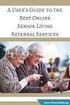 Handige hints In een van de volgende overzichten vindt u gemakkelijk de informatie die u zoekt: Overzicht van telefoon op pagina 5 Symbolen in de gebruikershandleiding op pagina 6 Pictogrammen op het bureaublad
Handige hints In een van de volgende overzichten vindt u gemakkelijk de informatie die u zoekt: Overzicht van telefoon op pagina 5 Symbolen in de gebruikershandleiding op pagina 6 Pictogrammen op het bureaublad
Hoorn. NeXspan gebruikershandleiding M725 digitale toestel 1
 Uw Telefoon: De M725 De telefoon is voorzien van de hieronder beschreven toetsen. In deze handleiding worden alle toetsen, die moeten worden ingedrukt, aangeduid met pictogrammen, zoals: en. Hoorn Display
Uw Telefoon: De M725 De telefoon is voorzien van de hieronder beschreven toetsen. In deze handleiding worden alle toetsen, die moeten worden ingedrukt, aangeduid met pictogrammen, zoals: en. Hoorn Display
Tritel Yealink 46 Gebruikershandleiding
 Tritel Yealink 46 Gebruikershandleiding Inhoud 1. handleiding Yealink T46... 2 Versiebeheer Versie Datum Initialen 1.0 23-10-2017 B.R. 1. handleiding Yealink T46 1. Nieuw gesprek opzetten - Neem de hoorn
Tritel Yealink 46 Gebruikershandleiding Inhoud 1. handleiding Yealink T46... 2 Versiebeheer Versie Datum Initialen 1.0 23-10-2017 B.R. 1. handleiding Yealink T46 1. Nieuw gesprek opzetten - Neem de hoorn
Aastra Model 6725ip Microsoft Lync Telefoon Gebruikershandleiding slim werken
 Aastra Model 6725ip Microsoft Lync Telefoon Gebruikershandleiding slim werken TM 41-001368-11 Rev 02 12.2012 Inhoud Aastra Model 6725ip Gebruikershandleiding slim werken...........................................
Aastra Model 6725ip Microsoft Lync Telefoon Gebruikershandleiding slim werken TM 41-001368-11 Rev 02 12.2012 Inhoud Aastra Model 6725ip Gebruikershandleiding slim werken...........................................
INSTELLINGS EN GEBRUIKERSHANDLEIDING SENIOREN GSM MET PANIEKKNOP EN LOKALISATIE
 INSTELLINGS EN GEBRUIKERSHANDLEIDING SENIOREN GSM MET PANIEKKNOP EN LOKALISATIE In deze handleiding beperken we ons tot de functionaliteiten zoals ze beschreven zijn op de website seniorenalarmen.be. Vooraleer
INSTELLINGS EN GEBRUIKERSHANDLEIDING SENIOREN GSM MET PANIEKKNOP EN LOKALISATIE In deze handleiding beperken we ons tot de functionaliteiten zoals ze beschreven zijn op de website seniorenalarmen.be. Vooraleer
MiVoice 6725ip Microsoft Lync Telefoon
 MiVoice 6725ip Microsoft Lync Telefoon 41-001368-11 REV03 GEBRUIKERSHANDLEIDING SLIM WERKEN KENNISGEVING De informatie in dit document is zeer zorgvuldig en naar waarheid samengesteld, maar Mitel Networks
MiVoice 6725ip Microsoft Lync Telefoon 41-001368-11 REV03 GEBRUIKERSHANDLEIDING SLIM WERKEN KENNISGEVING De informatie in dit document is zeer zorgvuldig en naar waarheid samengesteld, maar Mitel Networks
Handige gebruikstips bij de Tiptel IP280 IP Phone
 Handige gebruikstips bij de Tiptel IP280 IP Phone Handige gebruikstips bij de Tiptel IP280 IP Phone... 1 A. Uw Tiptel IP280-toestel leren kennen... 2 B. Uw Tiptel IP280-toestel gebruiken... 4 1. Een oproep
Handige gebruikstips bij de Tiptel IP280 IP Phone Handige gebruikstips bij de Tiptel IP280 IP Phone... 1 A. Uw Tiptel IP280-toestel leren kennen... 2 B. Uw Tiptel IP280-toestel gebruiken... 4 1. Een oproep
Tritel Yealink T41 T42 Gebruikershandleiding
 Tritel Yealink T41 T42 Gebruikershandleiding Inhoud 1. handleiding Yealink T41 T42... 2 Versiebeheer Versie Datum Initialen 1.0 20-10-2017 B.R. 1. handleiding Yealink T41 T42 1. Nieuw gesprek opzetten
Tritel Yealink T41 T42 Gebruikershandleiding Inhoud 1. handleiding Yealink T41 T42... 2 Versiebeheer Versie Datum Initialen 1.0 20-10-2017 B.R. 1. handleiding Yealink T41 T42 1. Nieuw gesprek opzetten
Gebruiksaanwijzing Yealink T41-series
 Gebruiksaanwijzing Yealink T41-series Inhoud 1. Toestel aansluiten... 3 2. Beschrijving telefoontoestel... 5 2.1 Beschrijving knoppen... 5 2.2 Navigatietoets... 6 3. Beschrijving display... 6 3.1 Displaysymbolen...
Gebruiksaanwijzing Yealink T41-series Inhoud 1. Toestel aansluiten... 3 2. Beschrijving telefoontoestel... 5 2.1 Beschrijving knoppen... 5 2.2 Navigatietoets... 6 3. Beschrijving display... 6 3.1 Displaysymbolen...
BeoCom 4. Bedieningshandleiding
 BeoCom 4 Bedieningshandleiding Voordat u begint... Legenda Raadpleeg deze legenda om te zien hoe in deze handleiding een toets of statusdisplay in een reeks instructies wordt afgebeeld. De toetsen op de
BeoCom 4 Bedieningshandleiding Voordat u begint... Legenda Raadpleeg deze legenda om te zien hoe in deze handleiding een toets of statusdisplay in een reeks instructies wordt afgebeeld. De toetsen op de
Tritel VAMO. Gebruikershandleiding
 Tritel VAMO Gebruikershandleiding Inhoudsopgave 1. VAMO 3 1.1 Identiteit 3 1.2 Bellen en gebeld worden 3 1.3 Gebeld worden 3 1.4 Voicemail 3 1.5 Gespreksbediening 4 1.6 Zakelijk of privé 4 1.7 Bellen bij
Tritel VAMO Gebruikershandleiding Inhoudsopgave 1. VAMO 3 1.1 Identiteit 3 1.2 Bellen en gebeld worden 3 1.3 Gebeld worden 3 1.4 Voicemail 3 1.5 Gespreksbediening 4 1.6 Zakelijk of privé 4 1.7 Bellen bij
Handleiding Telefonie
 Handleiding Telefonie Welkom Van harte welkom bij Telefonie van Ziggo. Met deze gebruikershandleiding leggen wij u stap voor stap de handige extra diensten van telefonie van Ziggo uit. Wij adviseren u
Handleiding Telefonie Welkom Van harte welkom bij Telefonie van Ziggo. Met deze gebruikershandleiding leggen wij u stap voor stap de handige extra diensten van telefonie van Ziggo uit. Wij adviseren u
Handleiding Telefonie
 Handleiding Telefonie Welkom Van harte welkom bij Telefonie van Ziggo. Met deze gebruikershandleiding leggen wij u stap voor stap de handige extra diensten van telefonie van Ziggo uit. Wij adviseren u
Handleiding Telefonie Welkom Van harte welkom bij Telefonie van Ziggo. Met deze gebruikershandleiding leggen wij u stap voor stap de handige extra diensten van telefonie van Ziggo uit. Wij adviseren u
VAMO. Handleiding. Copyright RoutIT 2014 www.routit.nl info@routit.nl
 VAMO Handleiding 1 Document historie Versie Toelichting Auteur Datum 1.0 Initiële versie RoutIT B.V. 03-03-2014 1.1 Aanpassingen voor identiteitswijziging (HIPPER) RoutIT B.V. 05-06-2014 2 1. Inhoud 1.
VAMO Handleiding 1 Document historie Versie Toelichting Auteur Datum 1.0 Initiële versie RoutIT B.V. 03-03-2014 1.1 Aanpassingen voor identiteitswijziging (HIPPER) RoutIT B.V. 05-06-2014 2 1. Inhoud 1.
HIPPER Gebruikershandleiding
 HIPPER Gebruikershandleiding Inhoudsopgave 1 Installatie... 1 2 Configuratie... 1 3 Instellingen bereikbaarheid... 2 3.1 Niet storen (oftewel Do not Disturb)... 2 3.2 Doorschakelen... 3 3.2.1 Altijd Doorschakelen...
HIPPER Gebruikershandleiding Inhoudsopgave 1 Installatie... 1 2 Configuratie... 1 3 Instellingen bereikbaarheid... 2 3.1 Niet storen (oftewel Do not Disturb)... 2 3.2 Doorschakelen... 3 3.2.1 Altijd Doorschakelen...
Basisfuncties. Een oproep tot stand brengen. Oproepapparatuur. Oproepmethodes. tiptel IP 284
 Een oproep tot stand brengen Oproepapparatuur U kunt een telefoonoproep via de volgende apparatuur tot stand brengen: 1) Neem de hoorn, het symbool wordt in het inactieve scherm weergegeven. 2) Druk op
Een oproep tot stand brengen Oproepapparatuur U kunt een telefoonoproep via de volgende apparatuur tot stand brengen: 1) Neem de hoorn, het symbool wordt in het inactieve scherm weergegeven. 2) Druk op
Gebruikers handleiding. JupiterPro. P2000 alarmontvanger
 Gebruikers handleiding JupiterPro P2000 alarmontvanger Inhoudsopgave: Functie toetsen. 3 Opties en functies. 4 Het scherm... 5 Ontvangen en lezen van de meldingen.. 6 Prioriteit per capcode selecteren
Gebruikers handleiding JupiterPro P2000 alarmontvanger Inhoudsopgave: Functie toetsen. 3 Opties en functies. 4 Het scherm... 5 Ontvangen en lezen van de meldingen.. 6 Prioriteit per capcode selecteren
MCS Rimini. DECT telefoon voor slechthorenden. Versterking tot 27 db Luid belsignaal tot 80 db Maximaal 5 extra handsets Eenvoudig in gebruik
 MCS Rimini DECT telefoon voor slechthorenden Versterking tot 27 db Luid belsignaal tot 80 db Maximaal 5 extra handsets Eenvoudig in gebruik INHOUDSOPGAVE pagina 1. Inleiding 3 1.1. De telefoon aansluiten
MCS Rimini DECT telefoon voor slechthorenden Versterking tot 27 db Luid belsignaal tot 80 db Maximaal 5 extra handsets Eenvoudig in gebruik INHOUDSOPGAVE pagina 1. Inleiding 3 1.1. De telefoon aansluiten
HANDLEIDING YEALINK T19P
 HANDLEIDING YEALINK T19P Inhoudsopgave 1. NIEUW GESPREK OPZETTEN... 3 2. GEBRUIKMAKEN VAN DE SPEAKER... 3 3. GEBRUIKMAKEN VAN DE HEADSET... 3 4. BEANTWOORDEN VAN EEN GESPREK/BEËINDIGEN/HERHALEN... 3 5.
HANDLEIDING YEALINK T19P Inhoudsopgave 1. NIEUW GESPREK OPZETTEN... 3 2. GEBRUIKMAKEN VAN DE SPEAKER... 3 3. GEBRUIKMAKEN VAN DE HEADSET... 3 4. BEANTWOORDEN VAN EEN GESPREK/BEËINDIGEN/HERHALEN... 3 5.
Uw gebruiksaanwijzing. SONY ERICSSON F500I http://nl.yourpdfguides.com/dref/819742
 U kunt de aanbevelingen in de handleiding, de technische gids of de installatie gids voor. U vindt de antwoorden op al uw vragen over de in de gebruikershandleiding (informatie, specificaties, veiligheidsaanbevelingen,
U kunt de aanbevelingen in de handleiding, de technische gids of de installatie gids voor. U vindt de antwoorden op al uw vragen over de in de gebruikershandleiding (informatie, specificaties, veiligheidsaanbevelingen,
Handleiding Telefonie op glasvezel
 Handleiding Telefonie op glasvezel Algemeen Bellen via Kabelnoord is eenvoudig Bellen via Kabelnoord is niet alleen voordelig, het betekent ook gemak. U kunt gebruik maken van diverse gratis telefoniefuncties,
Handleiding Telefonie op glasvezel Algemeen Bellen via Kabelnoord is eenvoudig Bellen via Kabelnoord is niet alleen voordelig, het betekent ook gemak. U kunt gebruik maken van diverse gratis telefoniefuncties,
Handleiding Telefonie Kabel Noord
 Handleiding A5:Opmaak 1 10-03-11 20:08 Pagina 1 Handleiding Telefonie Kabel Noord Handleiding A5:Opmaak 1 10-03-11 20:08 Pagina 2 INHOUD Algemeen 3-4 Voicemail 5-6 Doorschakelen 6 Nummerherhaling 6 Dubbelgesprek
Handleiding A5:Opmaak 1 10-03-11 20:08 Pagina 1 Handleiding Telefonie Kabel Noord Handleiding A5:Opmaak 1 10-03-11 20:08 Pagina 2 INHOUD Algemeen 3-4 Voicemail 5-6 Doorschakelen 6 Nummerherhaling 6 Dubbelgesprek
dean mobile dean one the business provider for mobile, internet and voice
 dean mobile dean one the business provider for mobile, internet and voice meet dean mobile klantenservice dean one Tijdens kantooruren kunt u contact opnemen met de klantenservice van dean one. Wij zijn
dean mobile dean one the business provider for mobile, internet and voice meet dean mobile klantenservice dean one Tijdens kantooruren kunt u contact opnemen met de klantenservice van dean one. Wij zijn
Mobiel Internet Veiligheidspakket
 Mobiel Internet Veiligheidspakket Gebruikershandleiding Mobiel Internet Veiligheidspakket voor Android smartphones en tablets Mobiel IVP Android Versie 1.0, d.d. 20-07-2011 1 Inleiding... 3 2 Installatie...
Mobiel Internet Veiligheidspakket Gebruikershandleiding Mobiel Internet Veiligheidspakket voor Android smartphones en tablets Mobiel IVP Android Versie 1.0, d.d. 20-07-2011 1 Inleiding... 3 2 Installatie...
Handleiding VAMO (Vast-Mobiel integratie)
 Handleiding VAMO (Vast-Mobiel integratie) Document: Handleiding VAMO Datum: 20-3-2018 Versie: 2.0 Auteur: Ingrid de Bont Inhoudsopgave 1 Introductie... 3 1.1. Identiteit... 3 1.2. Bellen en gebeld worden...
Handleiding VAMO (Vast-Mobiel integratie) Document: Handleiding VAMO Datum: 20-3-2018 Versie: 2.0 Auteur: Ingrid de Bont Inhoudsopgave 1 Introductie... 3 1.1. Identiteit... 3 1.2. Bellen en gebeld worden...
Gebruikers handleiding Orange Hapi 50
 Gebruikers handleiding Orange Hapi 50 Inhoudsopgave Eerste handelingen Eerste handelingen Hoe plaats ik de SIMkaart en de batterij in de telefoon? De mobiele telefoon opladen? Hoe begin ik het best? Mijn
Gebruikers handleiding Orange Hapi 50 Inhoudsopgave Eerste handelingen Eerste handelingen Hoe plaats ik de SIMkaart en de batterij in de telefoon? De mobiele telefoon opladen? Hoe begin ik het best? Mijn
Dean Mobile ONGEKENDE SERVICE! ENORME BESPARING!
 Dean Mobile ONGEKENDE SERVICE! ENORME BESPARING! Meet Dean Klantenservice Tijdens kantooruren kunt u contact opnemen met de klantenservice van Dean Connect. Zij zijn bereikbaar van maandag t/m vrijdag
Dean Mobile ONGEKENDE SERVICE! ENORME BESPARING! Meet Dean Klantenservice Tijdens kantooruren kunt u contact opnemen met de klantenservice van Dean Connect. Zij zijn bereikbaar van maandag t/m vrijdag
Handleiding Aastra 6730i Datum 31 oktober 2013
 Document Handleiding Aastra 6730i Datum 31 oktober 2013 Libervoice Overschieseweg 76 Telefoon: 010 76 00000 3044 EH Rotterdam Email: support@libervoice.nl Inhoudsopgave 1 Toetsen 3 Blz 2 Functionaliteiten
Document Handleiding Aastra 6730i Datum 31 oktober 2013 Libervoice Overschieseweg 76 Telefoon: 010 76 00000 3044 EH Rotterdam Email: support@libervoice.nl Inhoudsopgave 1 Toetsen 3 Blz 2 Functionaliteiten
Mitel Dect. Handleiding
 Mitel Dect Handleiding Overzicht van het toestel Aanmelden en afmelden Inkomende oproep Oproep starten Opties tijdens een oproep Volume regelen Lijst van oproepen Oproep doorschakelen Doorschakeling annuleren
Mitel Dect Handleiding Overzicht van het toestel Aanmelden en afmelden Inkomende oproep Oproep starten Opties tijdens een oproep Volume regelen Lijst van oproepen Oproep doorschakelen Doorschakeling annuleren
Handleiding Managed Telefonie
 Handleiding Managed Telefonie Inhoudsopgave Standaard gebruikersopties... 3 CALL PICKUP... 3 DOORVERBINDEN ZONDER RUGGESPRAAK... 3 DOORVERBINDEN MET RUGGESPRAAK... 3 GESPREK PARKEREN... 3 ANONIEM BELLEN...
Handleiding Managed Telefonie Inhoudsopgave Standaard gebruikersopties... 3 CALL PICKUP... 3 DOORVERBINDEN ZONDER RUGGESPRAAK... 3 DOORVERBINDEN MET RUGGESPRAAK... 3 GESPREK PARKEREN... 3 ANONIEM BELLEN...
HANDLEIDING YEALINK T46G
 HANDLEIDING YEALINK T46G Inhoudsopgave 1. NIEUW GESPREK OPZETTEN... 3 2. GEBRUIKMAKEN VAN DE SPEAKER... 3 3. GEBRUIKMAKEN VAN DE HEADSET... 3 4. BEANTWOORDEN VAN EEN GESPREK/BEËINDIGEN/HERHALEN... 3 5.
HANDLEIDING YEALINK T46G Inhoudsopgave 1. NIEUW GESPREK OPZETTEN... 3 2. GEBRUIKMAKEN VAN DE SPEAKER... 3 3. GEBRUIKMAKEN VAN DE HEADSET... 3 4. BEANTWOORDEN VAN EEN GESPREK/BEËINDIGEN/HERHALEN... 3 5.
Documentatie. HiPath 8000 OpenStage 60/80. Beknopte handleiding. Communication for the open minded
 Documentatie HiPath 8000 OpenStage 60/80 Beknopte handleiding Communication for the open minded Siemens Enterprise Communications www.siemens.com/open Bediening van uw toestel Bediening van uw toestel
Documentatie HiPath 8000 OpenStage 60/80 Beknopte handleiding Communication for the open minded Siemens Enterprise Communications www.siemens.com/open Bediening van uw toestel Bediening van uw toestel
This is the Internet version of the user's guide. Print only for private use.
 Inhoudsopgave Inhoudsopgave Aan de slag..................... 4 De telefoon in elkaar zetten, SIM-kaart, batterij, nummer kiezen. De functies van de telefoon........ 8 Overzicht van de telefoon, de menu
Inhoudsopgave Inhoudsopgave Aan de slag..................... 4 De telefoon in elkaar zetten, SIM-kaart, batterij, nummer kiezen. De functies van de telefoon........ 8 Overzicht van de telefoon, de menu
Uw gebruiksaanwijzing. SONY ERICSSON J200I
 U kunt de aanbevelingen in de handleiding, de technische gids of de installatie gids voor. U vindt de antwoorden op al uw vragen over de in de gebruikershandleiding (informatie, specificaties, veiligheidsaanbevelingen,
U kunt de aanbevelingen in de handleiding, de technische gids of de installatie gids voor. U vindt de antwoorden op al uw vragen over de in de gebruikershandleiding (informatie, specificaties, veiligheidsaanbevelingen,
Gebruikershandleiding SCORPIO Afhankelijk van het abonnement te bereiken via: Vaste telefoon Mobiele telefoon
 Gebruikershandleiding SCORPIO Afhankelijk van het abonnement te bereiken via: E-Mail Vaste telefoon Mobiele telefoon Inhoudsopgave : Functie toetsen Opties en functies Het scherm Ontvangen en lezen van
Gebruikershandleiding SCORPIO Afhankelijk van het abonnement te bereiken via: E-Mail Vaste telefoon Mobiele telefoon Inhoudsopgave : Functie toetsen Opties en functies Het scherm Ontvangen en lezen van
Mitel MiVoice 6940 IP
 Introductiehandleiding Mitel MiVoice 6940 IP Contacten Toont een lijst met uw contactpersonen. Oproephistorie Toont een lijst met uw gemiste, gekozen en beantwoorde oproepen. Programmeerbare toetsen 16
Introductiehandleiding Mitel MiVoice 6940 IP Contacten Toont een lijst met uw contactpersonen. Oproephistorie Toont een lijst met uw gemiste, gekozen en beantwoorde oproepen. Programmeerbare toetsen 16
Toestelhandleiding IP Businessmanager
 Toestelhandleiding IP Businessmanager Inhoudsopgave 1 1 Inleiding 2 2 Functionaliteiten en faciliteiten 3 2.1 Inloggen 3 2.2 Uitloggen 3 2.3 Bellen 3 2.4 Doorschakelen (Follow me) 4 2.4.1 Onvoorwaardelijke
Toestelhandleiding IP Businessmanager Inhoudsopgave 1 1 Inleiding 2 2 Functionaliteiten en faciliteiten 3 2.1 Inloggen 3 2.2 Uitloggen 3 2.3 Bellen 3 2.4 Doorschakelen (Follow me) 4 2.4.1 Onvoorwaardelijke
Documentatie. Communication for the open minded
 Documentatie HiPath 8000 OpenStage 60/80 Beknopte handleiding Communication for the open minded Siemens Enterprise Communications www.siemens.com/open Bediening van uw toestel Bediening van uw toestel
Documentatie HiPath 8000 OpenStage 60/80 Beknopte handleiding Communication for the open minded Siemens Enterprise Communications www.siemens.com/open Bediening van uw toestel Bediening van uw toestel
Handleiding SmartLinQ Pro GT300
 Handleiding SmartLinQ Pro GT300 Het toestel SmartLinQ Pro GT300 Icoon omschrijving van het LCD (display) scherm Simkaart plaatsen Verwijder de batterij klep door deze naar boven te schuiven. Verwijder
Handleiding SmartLinQ Pro GT300 Het toestel SmartLinQ Pro GT300 Icoon omschrijving van het LCD (display) scherm Simkaart plaatsen Verwijder de batterij klep door deze naar boven te schuiven. Verwijder
FAQ. Het lezen van deze FAQ
 FAQ Deze handleiding is slechts ter aanvulling op de, bij de telefoon geleverde, HTC handleiding. Voor instellingen en functies die zich niet in deze handleiding bevinden wordt u verwezen naar de HTC handleiding.
FAQ Deze handleiding is slechts ter aanvulling op de, bij de telefoon geleverde, HTC handleiding. Voor instellingen en functies die zich niet in deze handleiding bevinden wordt u verwezen naar de HTC handleiding.
Gebruikers handleiding
 Gebruikers handleiding T250i Gefeliciteerd met uw aankoop van de Sony Ericsson T250i. Ga naar www.sonyericsson.com/fun voor meer content voor de telefoon. Registreer u nu voor gratis online opslagruimte
Gebruikers handleiding T250i Gefeliciteerd met uw aankoop van de Sony Ericsson T250i. Ga naar www.sonyericsson.com/fun voor meer content voor de telefoon. Registreer u nu voor gratis online opslagruimte
TomTom Hands-Free Car Kit Documentatiegids
 TomTom Hands-Free Car Kit Documentatiegids Inhoud Overzicht 3 Wat zit er in de doos? 4 Wat zit er in de doos?... 4 Aan de slag 6 De TomTom Hands-Free Car Kit in de auto bevestigen... 6 De TomTom Hands-Free
TomTom Hands-Free Car Kit Documentatiegids Inhoud Overzicht 3 Wat zit er in de doos? 4 Wat zit er in de doos?... 4 Aan de slag 6 De TomTom Hands-Free Car Kit in de auto bevestigen... 6 De TomTom Hands-Free
Gebruikers handleiding. Mercurius. P2000 alarmontvanger
 Gebruikers handleiding Mercurius P2000 alarmontvanger Inhoudsopgave: Functie toetsen. 3 Opties en functies. 4 Het scherm 5 Ontvangen en lezen van de meldingen... 6 Een bericht op slot zetten 7 Een bericht
Gebruikers handleiding Mercurius P2000 alarmontvanger Inhoudsopgave: Functie toetsen. 3 Opties en functies. 4 Het scherm 5 Ontvangen en lezen van de meldingen... 6 Een bericht op slot zetten 7 Een bericht
MobielinBedrijf. Alle zakelijke telefonie op één toestel. Verkorte Handleiding
 MobielinBedrijf Alle zakelijke telefonie op één toestel Verkorte Handleiding MobielinBedrijf van KPN Met MobielinBedrijf beschikt uw mobiele telefoon over de belangrijkste functies van een vaste telefoon.
MobielinBedrijf Alle zakelijke telefonie op één toestel Verkorte Handleiding MobielinBedrijf van KPN Met MobielinBedrijf beschikt uw mobiele telefoon over de belangrijkste functies van een vaste telefoon.
Welkom bij Teleservice Connect Mobile
 Welkom bij Teleservice Connect Mobile Inhoud Welkom bij Teleservice Connect Mobile Welkom bij Teleservice Connect Mobile 3 Buitenland 10 2 Met 4 stappen klaar voor gebruik Snel starten Over voicemail 4
Welkom bij Teleservice Connect Mobile Inhoud Welkom bij Teleservice Connect Mobile Welkom bij Teleservice Connect Mobile 3 Buitenland 10 2 Met 4 stappen klaar voor gebruik Snel starten Over voicemail 4
Uw gebruiksaanwijzing. NOKIA TME-3 http://nl.yourpdfguides.com/dref/828540
 U kunt de aanbevelingen in de handleiding, de technische gids of de installatie gids voor NOKIA TME-3. U vindt de antwoorden op al uw vragen over de NOKIA TME-3 in de gebruikershandleiding (informatie,
U kunt de aanbevelingen in de handleiding, de technische gids of de installatie gids voor NOKIA TME-3. U vindt de antwoorden op al uw vragen over de NOKIA TME-3 in de gebruikershandleiding (informatie,
Mobiel Internet Veiligheidspakket
 Mobiel Internet Veiligheidspakket Gebruikershandleiding Mobiel Internet Veiligheidspakket voor Windows Mobile smartphones Mobiel IVP Windows Mobile Versie 1.0, d.d. 20-07-2011 Inleiding... 3 1 Installatie...
Mobiel Internet Veiligheidspakket Gebruikershandleiding Mobiel Internet Veiligheidspakket voor Windows Mobile smartphones Mobiel IVP Windows Mobile Versie 1.0, d.d. 20-07-2011 Inleiding... 3 1 Installatie...
AAN DE SLAG. Was de telefoon voorzichtig onder een kraan met koud water. Dompel de telefoon niet in water.
 AAN DE SLAG Deze pagina helpt u snel aan de slag met uw telefoon. Als u nog niet eerder een mobiele telefoon hebt gebruikt, raden wij u aan het hoofdstuk Uw telefoon gebruiksklaar maken op pagina 4 te
AAN DE SLAG Deze pagina helpt u snel aan de slag met uw telefoon. Als u nog niet eerder een mobiele telefoon hebt gebruikt, raden wij u aan het hoofdstuk Uw telefoon gebruiksklaar maken op pagina 4 te
Zakelijk Hosted Bellen. Gebruikershandleiding
 Zakelijk Hosted Bellen Gebruikershandleiding Per mei 2015 Inhoudsopgave 1. Eerste keer inloggen 4 2. Inloggen 4 3. Instellingen aanpassen 5 Doorschakelingen 5 Voicemail 6 Verkort kiezen 7 4. Belgegevens
Zakelijk Hosted Bellen Gebruikershandleiding Per mei 2015 Inhoudsopgave 1. Eerste keer inloggen 4 2. Inloggen 4 3. Instellingen aanpassen 5 Doorschakelingen 5 Voicemail 6 Verkort kiezen 7 4. Belgegevens
Voicemail. Klantcontactcentrum
 Voicemail Klantcontactcentrum Inhoudsopgave Inschakelen voicemail via Serviceweb 2 1.1 Hoofdmenu voice-portal 3 1.1.1 Menu: voicemail 3 1.1.1.1 Menu: afspelen berichten 3 1.1.1.2 Menu: in gesprek 4 1.1.1.3
Voicemail Klantcontactcentrum Inhoudsopgave Inschakelen voicemail via Serviceweb 2 1.1 Hoofdmenu voice-portal 3 1.1.1 Menu: voicemail 3 1.1.1.1 Menu: afspelen berichten 3 1.1.1.2 Menu: in gesprek 4 1.1.1.3
Mitel 5360 phone. Cheatsheet. 1. Scherm. Luidspreker. 2. Oproep-/berichtindicator. Dempen. 3. Toetsen voor volume, luidspreker en dempen.
 Cheatsheet Mitel 5360 phone 1 2 3 6 4 8 9 5 7 1. Scherm 2. Oproep-/berichtindicator 3. Toetsen voor volume, luidspreker en dempen 4. Vaste functietoetsen 5. Keuzetoetsen 6. Gadgetzijbalk 7. Toetsen voor
Cheatsheet Mitel 5360 phone 1 2 3 6 4 8 9 5 7 1. Scherm 2. Oproep-/berichtindicator 3. Toetsen voor volume, luidspreker en dempen 4. Vaste functietoetsen 5. Keuzetoetsen 6. Gadgetzijbalk 7. Toetsen voor
VOICE portal. Versie 1.0 Datum 7 maart 2011 EXPRESS
 HiP Express VOICE portal Versie 1.0 Datum 7 maart 2011 EXPRESS Voice portal snelcodes 2 Inhoudsopgave 1. VOICE Portal 3 1.1 Hoofdmenu VOICE Portal...3 1.1.1 Menu: voicemail...3 1.1.2 Gepersonaliseerde
HiP Express VOICE portal Versie 1.0 Datum 7 maart 2011 EXPRESS Voice portal snelcodes 2 Inhoudsopgave 1. VOICE Portal 3 1.1 Hoofdmenu VOICE Portal...3 1.1.1 Menu: voicemail...3 1.1.2 Gepersonaliseerde
Gebruikershandleiding HIPPER
 Gebruikershandleiding HIPPER Controle over uw telefooncentrale, overal en te allen tijde Datum: 02 mei 2014 Versie: 1.0 Inhoudsopgave 1. Inleiding... 3 1.1 Afstandsbediening... 3 1.2 Mobiliteit... 4 2.
Gebruikershandleiding HIPPER Controle over uw telefooncentrale, overal en te allen tijde Datum: 02 mei 2014 Versie: 1.0 Inhoudsopgave 1. Inleiding... 3 1.1 Afstandsbediening... 3 1.2 Mobiliteit... 4 2.
Documentatie. Communication for the open minded. Siemens Enterprise Communications
 Documentatie HiPath 500, HiPath 2000, HiPath 3000, HiPath 5000 HiPath 4000, HiPath OpenOffice ME OpenStage 60/80 OpenStage 60/80 T Beknopte handleiding Communication for the open minded Siemens Enterprise
Documentatie HiPath 500, HiPath 2000, HiPath 3000, HiPath 5000 HiPath 4000, HiPath OpenOffice ME OpenStage 60/80 OpenStage 60/80 T Beknopte handleiding Communication for the open minded Siemens Enterprise
Doro PhoneEasy 510. Nederlands
 Doro PhoneEasy 510 Nederlands 1. Lampje 2. Volumeregeling 3. Display 4. Schermtoets links 5. Toets Oproep 6. Sneltoetsen 7. Voicemail 8. Toetsblokkering 9. Stil/Invoermethode 10. Sneltoets berichten 11.
Doro PhoneEasy 510 Nederlands 1. Lampje 2. Volumeregeling 3. Display 4. Schermtoets links 5. Toets Oproep 6. Sneltoetsen 7. Voicemail 8. Toetsblokkering 9. Stil/Invoermethode 10. Sneltoets berichten 11.
Sony Ericsson T630. Inhoudsopgave. Informatie overdragen en uitwisselen 77 Bluetooth draadloze technologie, synchroniseren.
 Inhoudsopgave Sony Ericsson T630 De functies van de telefoon 4 Toetsfuncties, sneltoetsen, letters en tekens invoeren. De telefoon aan uw persoonlijke wensen aanpassen 18 Instellingen downloaden of kiezen
Inhoudsopgave Sony Ericsson T630 De functies van de telefoon 4 Toetsfuncties, sneltoetsen, letters en tekens invoeren. De telefoon aan uw persoonlijke wensen aanpassen 18 Instellingen downloaden of kiezen
Een Net2 Entry Panel configureren
 Net2 Een Net2 Entry Panel configureren Overzicht Het Net2 Entry paneel is een robuust intercom paneel met ingebouwde intercom en toegangscontrole functies. Het paneel is PoE gevoed en communiceert met
Net2 Een Net2 Entry Panel configureren Overzicht Het Net2 Entry paneel is een robuust intercom paneel met ingebouwde intercom en toegangscontrole functies. Het paneel is PoE gevoed en communiceert met
FIAT DUCATO 603.46.926 NL
 FIAT DUCATO 603.46.926 NL HANDSFREE FUNCTIE MET SPRAAKHERKENNING Het belangrijkste kenmerk van Blue&Me is het geavanceerde spraakherkenningssysteem ook als de mobiele telefoon daar niet mee is uitgerust.
FIAT DUCATO 603.46.926 NL HANDSFREE FUNCTIE MET SPRAAKHERKENNING Het belangrijkste kenmerk van Blue&Me is het geavanceerde spraakherkenningssysteem ook als de mobiele telefoon daar niet mee is uitgerust.
Printerinstellingen wijzigen 1
 Printerinstellingen wijzigen 1 U kunt de instellingen van de printer wijzigen met de toepassingssoftware, het Lexmark printerstuurprogramma, het bedieningspaneel of het bedieningspaneel op afstand van
Printerinstellingen wijzigen 1 U kunt de instellingen van de printer wijzigen met de toepassingssoftware, het Lexmark printerstuurprogramma, het bedieningspaneel of het bedieningspaneel op afstand van
Parrot MINIKIT+ Gebruikershandleiding
 Parrot MINIKIT+ Gebruikershandleiding Index Index... 2 Het eerste gebruik... 4 Voordat u begint... 4 Inhoud van de doos... 4 De taal veranderen... 4 De handsfree-set installeren... 5 Batterij... 5 De Parrot
Parrot MINIKIT+ Gebruikershandleiding Index Index... 2 Het eerste gebruik... 4 Voordat u begint... 4 Inhoud van de doos... 4 De taal veranderen... 4 De handsfree-set installeren... 5 Batterij... 5 De Parrot
Gebruikershandleiding
 Nortel-bedrijfscommunicatiebeheer Find Me/Follow Me Gebruikershandleiding Inleiding Met behulp van Find Me/Follow Me kunnen maximaal vijf verschillende externe bestemmingen tegelijk overgaan. De nummers
Nortel-bedrijfscommunicatiebeheer Find Me/Follow Me Gebruikershandleiding Inleiding Met behulp van Find Me/Follow Me kunnen maximaal vijf verschillende externe bestemmingen tegelijk overgaan. De nummers
Tritel HIPPER+ Anywhere Gebruikershandleiding
 Tritel HIPPER+ Anywhere Gebruikershandleiding Inhoud 1 Introductie... 3 2 Afstandsbediening... 3 2.1 Instellingen... 3 3 Installatie... 4 3.1 Installeren HIPPER+ voor... 4 3.2 Installeren HIPPER+ voor...
Tritel HIPPER+ Anywhere Gebruikershandleiding Inhoud 1 Introductie... 3 2 Afstandsbediening... 3 2.1 Instellingen... 3 3 Installatie... 4 3.1 Installeren HIPPER+ voor... 4 3.2 Installeren HIPPER+ voor...
Uw gebruiksaanwijzing. SONY ERICSSON T18S
 U kunt de aanbevelingen in de handleiding, de technische gids of de installatie gids voor. U vindt de antwoorden op al uw vragen over de in de gebruikershandleiding (informatie, specificaties, veiligheidsaanbevelingen,
U kunt de aanbevelingen in de handleiding, de technische gids of de installatie gids voor. U vindt de antwoorden op al uw vragen over de in de gebruikershandleiding (informatie, specificaties, veiligheidsaanbevelingen,
Handleiding Polycom Soundstation IP 6000
 Handleiding Polycom Soundstation IP 6000 qebble Bezoekadres: Keulenstraat 6B, 7418 ET Deventer Postadres: Postbus 190, 7400 AD Deventer T. 085 760 6600 E. info@qebble.nl I. www.qebble.nl Inhoud 1. Toestel
Handleiding Polycom Soundstation IP 6000 qebble Bezoekadres: Keulenstraat 6B, 7418 ET Deventer Postadres: Postbus 190, 7400 AD Deventer T. 085 760 6600 E. info@qebble.nl I. www.qebble.nl Inhoud 1. Toestel
Laatst gekozen nummers
 01 Beschrijving Laatst gekozen nummers Doorschakeling Haak Display Lijnen Snelkiestoetsen Verbinding verbreken Voicemail Servicemenu Headsettoets Microfoon aan/uit Volume regelen Luidsprekertoets Navigatiewiel
01 Beschrijving Laatst gekozen nummers Doorschakeling Haak Display Lijnen Snelkiestoetsen Verbinding verbreken Voicemail Servicemenu Headsettoets Microfoon aan/uit Volume regelen Luidsprekertoets Navigatiewiel
Handleiding DELTA Digitale Telefonie
 Handleiding DELTA Digitale Telefonie delta.nl INHOUDSOPGAVE. Algemeen 3 2. Telefoniefuncties 5 2.. Voicemail 5 2.2. Doorschakelen 7 2.3. Anonieme gesprekken 8 2.4. Nummerweergave 9 2.5. Nummerherkenning
Handleiding DELTA Digitale Telefonie delta.nl INHOUDSOPGAVE. Algemeen 3 2. Telefoniefuncties 5 2.. Voicemail 5 2.2. Doorschakelen 7 2.3. Anonieme gesprekken 8 2.4. Nummerweergave 9 2.5. Nummerherkenning
VAMO. Handleiding. Copyright RoutIT 2014 www.routit.nl info@routit.nl
 VAMO Handleiding 1 Document historie Versie Toelichting Auteur Datum 1.0 Initiële versie RoutIT B.V. 03-03-2014 2 1. Inhoud 1. Inhoud... 3 2. VAMO... 4 2.1. Bellen en gebeld worden... 4 2.2. Gebeld worden...
VAMO Handleiding 1 Document historie Versie Toelichting Auteur Datum 1.0 Initiële versie RoutIT B.V. 03-03-2014 2 1. Inhoud 1. Inhoud... 3 2. VAMO... 4 2.1. Bellen en gebeld worden... 4 2.2. Gebeld worden...
Handleiding Yealink T48G
 Handleiding Yealink T48G qebble Bezoekadres: Keulenstraat 6B, 7418 ET Deventer Postadres: Postbus 190, 7400 AD Deventer T. 085 760 6600 E. info@qebble.nl I. www.qebble.nl Inhoud 1. Toestel aansluiten...
Handleiding Yealink T48G qebble Bezoekadres: Keulenstraat 6B, 7418 ET Deventer Postadres: Postbus 190, 7400 AD Deventer T. 085 760 6600 E. info@qebble.nl I. www.qebble.nl Inhoud 1. Toestel aansluiten...
